Вк как заблокировать человека в группе: Как заблокировать человека в группе ВКонтакте, если он не подписан?
Содержание
Как заблокировать человека в ВК (3 Способа)
Автор Сергей Смирнов На чтение 3 мин Обновлено
ВКонтакте, как и в реальной жизни, можно встретить разных людей, хороших и плохих. Но, в отличие от реальности, в соцсети с плохими людьми можно легко перестать контактировать, просто закрыв им доступ к своему профилю. Расскажу подробно, как заблокировать человека в ВК.
Способ №1: Если человек есть в друзьях
Друзей блокировать неприятно, но иногда бывает необходимо. Тем более, в соцсетях чаще всего друзья – это просто название, которое включает и врагов, и бывших, и просто случайных знакомых.
Так вот, если кто-то из этого списка Вам надоел своими назойливыми сообщениями, можете заблокировать его профиль. Сделать это можно двумя способами – с жалобой администрации или без нее.
Например, если со страницы друга идет спам, можете заблокировать его, предварительно пожаловавшись в администрацию Вк.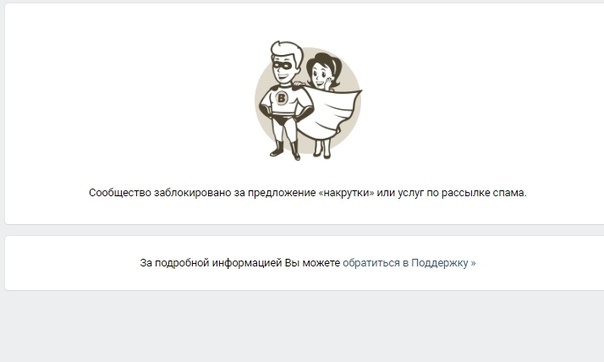 Для этого выполните следующий порядок действий.
Для этого выполните следующий порядок действий.
Шаг №1. Зайдите на страницу человека, которого хотите заблокировать.
Шаг №2. Под его аватаром нажмите на значок с изображением трех точек. Затем выберите пункт «Пожаловаться на страницу».
Пожаловаться на страницу человека, которого хотите заблокировать.
Шаг №3. Поставьте галочку «Закрыть доступ к моей странице». Нажмите на кнопку «Отправить».
Причину блокировки можно не указывать.
Учтите, что в этом случае, даже если хозяин страницы вернет ее себе, он не сможет писать Вам и просматривать информацию на Вашей странице.
Без жалобы на человека
Шаг №1. Если Вы хотите заблокировать человека без жалобы, нажмите на галочку в верхнем левом углу страницы и выберите пункт «Настройки».
Зайдите в настройки своей страницы.
Шаг №2. Выберите пункт «Черный список» в меню справа. Здесь находятся все заблокированные Вами люди.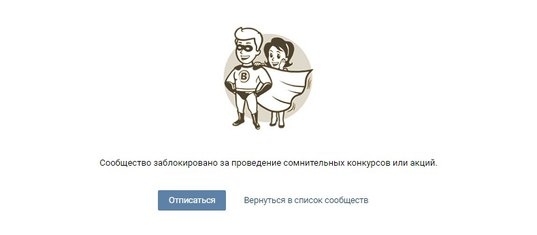 Нажмите кнопку «Добавить в черный список». Если попасть на указанную страницу не получилось, пройдите по ссылке https://vk.com/settings?act=blacklist.
Нажмите кнопку «Добавить в черный список». Если попасть на указанную страницу не получилось, пройдите по ссылке https://vk.com/settings?act=blacklist.
Добавьте человека в черный список.
Шаг №3. Введите ссылку на страницу. Ее можно скопировать, зайдя в профиль человека, которого планируете занести в черный список.
Введите Имя, Фамилию или ссылку на человека, которого хотите заблокировать.Скопируйте ссылку профиля человека.
Таким образом вы можете заблокировать любого человека, не только друга. Но для незнакомцев есть более простой способ.
Способ №2: Если человек не в друзьях
Шаг №1. Для быстрой блокировки человека, которого нет у Вас в друзьях, зайдите на его страницу.
Шаг №2. Под аватаром нажмите на три точки, а затем на кнопку «Заблокировать». Все, теперь этот человек не сможет писать Вам сообщения и просматривать информацию на Вашей странице.
Заблокировать человека.
Способ №3: Как заблокировать человека в группе ВК
Шаг №1. Зайдите в группу.
Зайдите в группу.
Шаг №2. Нажмите кнопку «Управление» в правой части экрана.
Зайдите в управление своей группы.
Шаг №3. Выберите пункт «Участники».
Участники группы.
Шаг №4. Выберите пункт «Черный список» и нажмите на кнопку «Добавить в черный список».
Добавить подписчика в черный список
Шаг №5. Выберите человека из списка и нажмите кнопку «Заблокировать» рядом с его ником. Можно воспользоваться поиском по участникам группы, введя первые буквы имени или фамилии. В случае бессрочной блокировки пользователь потеряет доступ к группе и больше не будет входить в число ее участников.
Выберите человека, чтобы заблокировать его в группе.
Как видите, заблокировать человека, лишив его доступа к своему профилю или сообществу ВК очень просто. При этом у Вас всегда остается возможность передумать и разблокировать его нажатием всего одной кнопки.
Как заблокировать человека в вк в группе – Как заблокировать человека в группе ВКонтакте, если он не подписан?
Черный список группы Вконтакте, как добавить и удалить пользователя
Если вам стал надоедать пользователь, то вы можете добавить его в черный список (см. как добавить в черный список вконтакте). Он потеряет доступ к вашей странице, и не сможет отправлять вам сообщения (см. как отправить сообщение самому себе вконтакте).
как добавить в черный список вконтакте). Он потеряет доступ к вашей странице, и не сможет отправлять вам сообщения (см. как отправить сообщение самому себе вконтакте).
Но что делать, если есть пользователи, которые нежелательны в вашем сообществе. Как ограничить им доступ в группу?
Крайние меры — сделать ее закрытой (см. как сделать закрытую группу вконтакте). Тогда все вступления будут одобрять администраторы (см. как узнать админа в группе вконтакте).
Но есть вариант лучше. В любой группе, как и на персональной странице, есть черный список. Достаточно добавить пользователя в него, и он потеряет доступ к сообществу (см. чем отличается паблик от группы вконтакте). Сейчас я покажу вам, как это работает.
Оглавление:
- Как работает черный список в группе Вконтакте
- Как разблокировать пользователя в группе
- Заключение
Как работает черный список в группе Вконтакте
Для блокировки пользователя, вы должны быть владельцем или администратором сообщества. Перейдите в него, откройте меню и выберите пункт «Управление сообществом» (см. как назначить админа в группе вконтакте).
Перейдите в него, откройте меню и выберите пункт «Управление сообществом» (см. как назначить админа в группе вконтакте).
Теперь переходим на вкладку «Участники», затем «Черный список». Здесь будет список пользователей, которые были заблокированы. Нажмите на кнопку «Добавить в черный список».
Откроется список всех участников сообщества. Найдите нужного человека, и напротив него нажмите на кнопку «Заблокировать».
Откроется форма, где нужно уточнить детали. Выберите время блокировки, укажите причину. Вы можете оставить комментарий для пользователя. Когда все заполните, нажмите на кнопку «Добавить в черный список».
После этого вы получите сообщение о том, что пользователь был успешно заблокирован.
Обратите внимание. Если человек не является участником сообщества, его не будет в списке пользователей. Чтобы ограничить ему доступ в группу, скопируйте ссылку на его страницу, и введите в форму, где вы выбираете, какого пользователя заблокировать.
Затем нажмите на клавишу «Enter».
Как разблокировать пользователя в группе
Вернитесь к просмотру черного списка. Найдите здесь нужного пользователя. Наведите на него курсор мыши. В правом углу появится две кнопки. Щелчок на значок в виде крестика, позволит сразу разблокировать пользователя.
Вы также можете отредактировать срок и причину блокировки. Для этого перейдите к настройкам, щелкнув на значок в виде шестеренки. И внесите необходимые изменения.
Заключение
Читайте также:
Таким образом, вы можете ограничить доступ к сообществу, любому пользователю социальной сети. Вне зависимости от того, является ли он подписчиком или нет.
Вопросы?
Мой мир
Вконтакте
Одноклассники
Google+
Загрузка…
vksetup.ru
Как заблокировать группу в контакте за оскорбление и мошенничество
Социальная сеть Вконтакте, насчитывает десятки тысяч (если не сотен) всевозможных сообществ, групп и публичных страниц (см.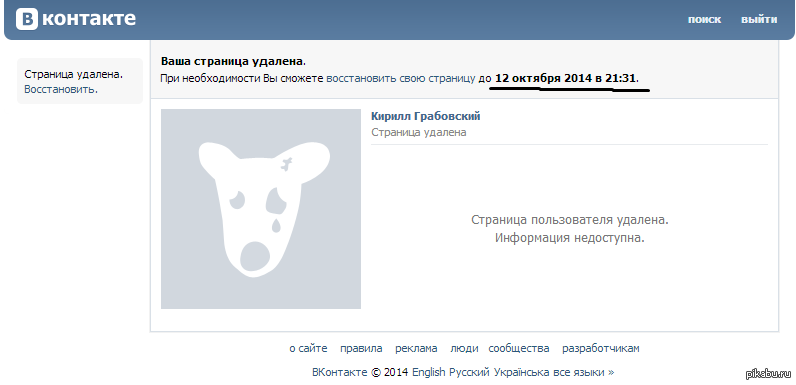 чем отличается паблик от группы в вк). Некоторые из них очень полезны. Другие нет. А в третьих можно найти откровенно запрещенные материалы. Такие как порно, финансовые пирамиды, продажа некачественных товаров и тд. Как можно заблокировать такую группу в контакте?
чем отличается паблик от группы в вк). Некоторые из них очень полезны. Другие нет. А в третьих можно найти откровенно запрещенные материалы. Такие как порно, финансовые пирамиды, продажа некачественных товаров и тд. Как можно заблокировать такую группу в контакте?
На самом деле, особой сложности нет. И сейчас я покажу вам, как это можно сделать.
Оглавление:
- Для чего это нужно
- Как можно заблокировать группу в вк
- Отправляем жалобу на группу
- Отправка коллективной жалобы на группу
- Заключение
Для чего это нужно
Если вы являетесь активным пользователем, и вам не безразлично, какая информация доступна в социальной сети, то вы наверняка заходите заблокировать подозрительное сообщество за мошенничество, оскорбление, или другие запрещенные действия.
Как можно заблокировать группу в вк
Поскольку вы не являетесь администратором или создателем группы, то простого механизма блокировки, у вас не будет.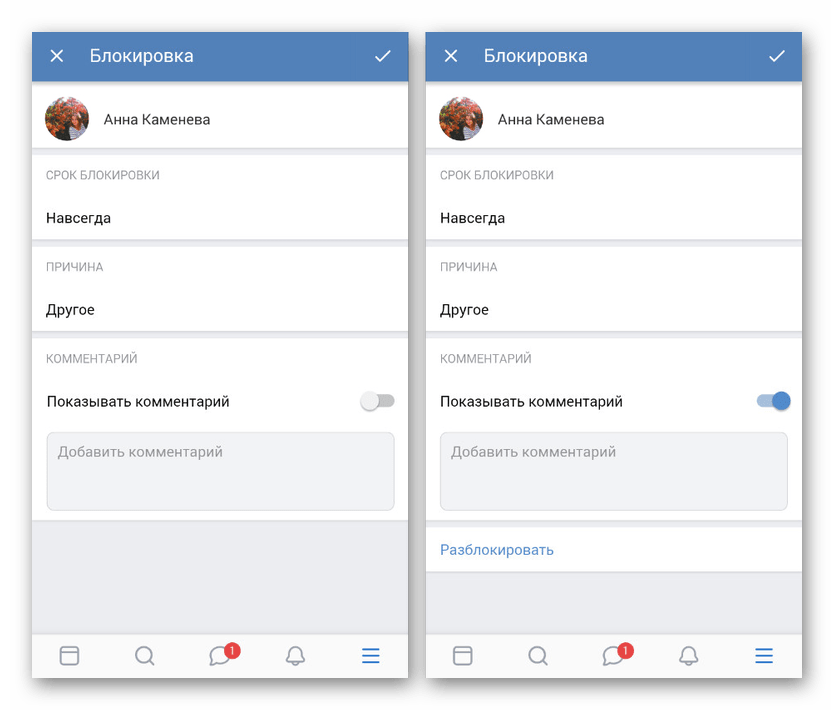 В таком случае, необходимо отправлять официальную жалобу в администрацию вконтакте (см. как позвонить в службу поддержки вконтакте). Необходимо указать адрес сообщества, которое вы считаете подозрительным, приложить скриншоты с описанием (см. как сделать скриншот в вк), которые бы подтвердили ваши слова.
В таком случае, необходимо отправлять официальную жалобу в администрацию вконтакте (см. как позвонить в службу поддержки вконтакте). Необходимо указать адрес сообщества, которое вы считаете подозрительным, приложить скриншоты с описанием (см. как сделать скриншот в вк), которые бы подтвердили ваши слова.
Давайте посмотрим, как это правильно делать.
Отправляем жалобу на группу
Я уже разбирал этот вопрос в статье — как пожаловаться на группу вконтакте. Давайте еще раз разберем этот момент.
Идем в контакт, и нажимаем «Помощь».
Откроется список популярных вопросов. Здесь вам нужно написать любой текст, в строке поиска. Появится сообщение о том, что по данному запросу не найдено ответов. И будет ссылка «Напишите нам». Перейдите по ней.
Вы перейдете к форме, в которой нужно заполнить ваш вопрос.
В заголовке пишем о том, что необходимо заблокировать группу вконтакте. Далее в тексте сообщения, нам нужно указать ее адрес (см. как узнать id группы вконтакте), а также причину блокировки. Желательно, если вы прикрепите фотки, на которых четко будут видны материалы, которые вы сочли запрещенными. Когда вы полностью заполните форму, нажимайте кнопку «Отправить».
Желательно, если вы прикрепите фотки, на которых четко будут видны материалы, которые вы сочли запрещенными. Когда вы полностью заполните форму, нажимайте кнопку «Отправить».
Теперь необходимо дождаться, пока администрация рассмотрим жалобу, и примет решение о блокировке сообщества.
Отправка коллективной жалобы на группу
Обратите внимание, что чем больше жалоб будет отправлено, тем большая вероятность того, что группа будет заблокирована.
Как можно это осуществить? Вконтакте есть большое количество групп, где пользователи совместными усилиями, помогают друг другу. Это может быть накрутка друзей, подписчиков в группу, или отправка коллективных жалоб.
Все что вам нужно сделать, это найти такую группу, и опубликовать сообщение с просьбой о том, что нужно помочь в блокировке вредоносной публичной страницы.
Для этого идем вконтакт, и в строке поиска пишем «Пожаловаться». И фильтруем по сообществам. В итоговом списке ищем подходящую группу.
Видим что сообщество «Пожаловаться на группу в контакте и страниц», нам подходит. Переходим в него, и на стене оставляем свою просьбу о необходимости блокировки группы. Не забудьте добавить ее адрес.
Теперь нужно дождаться, пока активные пользователи увидят вашу просьбу, и также отправят жалобу для блокировки указанной группы вк.
Это сильно увеличит шансы на то, что администрация закроет сообщество.
Заключение
Читайте также:
Имейте в виду, что 100%-ой гарантии блокировки группы, никто не дает. Не факт, что администрация посчитает вашу жалобу адекватной.
Также не стоит забывать о том, что и ваши группы могут быть заблокированы. Поэтому не стоит увлекаться публикацией недобросовестных материалов.
Вопросы?
Мой мир
Вконтакте
Одноклассники
Google+
Загрузка.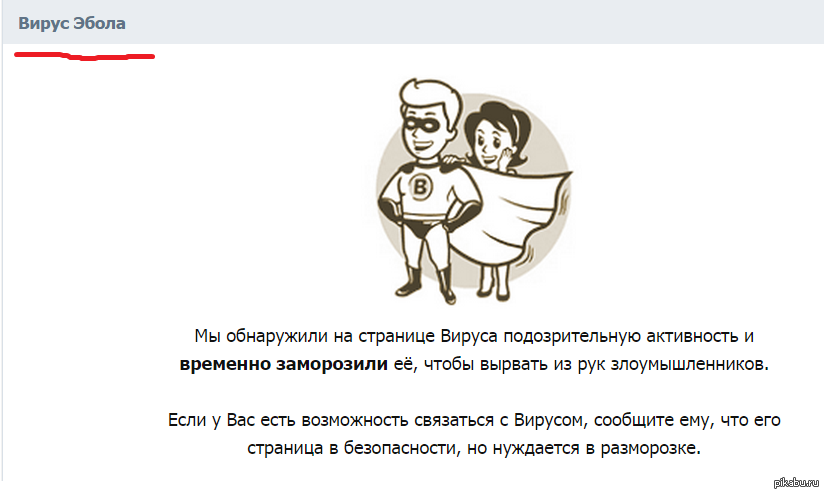 ..
..
vksetup.ru
Как заблокировать страницу человека вк на 100% |
Приветствую Вас, Дорогие посетители блога WebMasterDima. В данной статье я хочу Вам рассказать о том, как заблокировать страницу человека вк и что для этого необходимо сделать.
Как заблокировать страницу человека вк? Проводя время в любой из социальных сетей можно запросто «столкнуться» с так называемыми интернет-троллями, мошенниками и агрессивными школьниками, которые с целью наживы или преодоления чувства собственной неполноценности готовы проверять на прочность нервы порядочных пользователей. Вконтакте считается одним из самых посещаемых ресурсов среди русскоязычной интернет-аудитории, поэтому далее речь пойдет о том, как заблокировать человека в вк, а также о способах вернуть его обратно в круг своих друзей.
Способы ограничения доступа к сервису ВК: официальный метод
Как заблокировать страницу человека, который достает навязчивыми предложениями либо мешает своей активностью наслаждаться просмотром фильма или общением с другими пользователями? Для начала стоит применить официальный способ блокировки, который реализуется с помощью следующего алгоритма:
Чтобы заблокировать Вконтакте определенную персону, необходимо зайти на ее страницу, после чего кликнуть на клавишу «Пожаловаться на хозяина страницы», расположенную непосредственно под аватарой.
Далее будет необходимо пояснить причины поступившей жалобы, предоставив администрации ресурса ряд доказательств и фактов, подтверждающих объективность претензии.
Заблокировать пользователя Вконтакте получится в том случае, если представители службы технической поддержки сочтут аргументы весомыми, а доказательства неоспоримыми. Подобным способом можно оградить себя от излишнего внимания, которое заблокированный пользователь будет вынужден сфокусировать на других жертвах либо навсегда распрощаться с доступом в Вк (в случае бана за серьезные нарушения правил). Наиболее распространенными причинами блокировки в социальной сети Вконтакте являются:
Оскорбления других участников по половому или расовому признаку
Распространение видео материалов со сценами жестокости, насилия и порно-роликов.
Нарушение культурных норм, то есть использование мата и оскорблений в обсуждениях и комментариях. Это 100% как заблокировать страницу человека вк.
Одной из самых распространенных причин, за которые пользователь может быть наказан блокировкой аккаунта, считается спам. Чаще всего за подобные нарушения привлекаются к ответственности частные страницы и сообщества, предлагающие какие-либо товары или услуги. Поскольку некоторые из перечисленных выше пунктов нарушают не только внутренние правила ресурса, но и действующее законодательство РФ, человека в группе ВК, распространяющего подобные материалы, можно запросто привлечь к уголовной ответственности.
Каким образом можно заблокировать сообщения от навязчивого пользователя и запретить ему доступ ко всей информации и материалам, находящимся на личной странице? Для этого потребуется зайти в раздел настроек и найти в нем пункт под названием «Черный список». Дальнейший алгоритм выглядит таким образом:
В открывшемся окне поиска по черному списку необходимо вручную указать никнейм или ссылку на профиль того пользователя, которому необходимо закрыть доступ к собственной странице.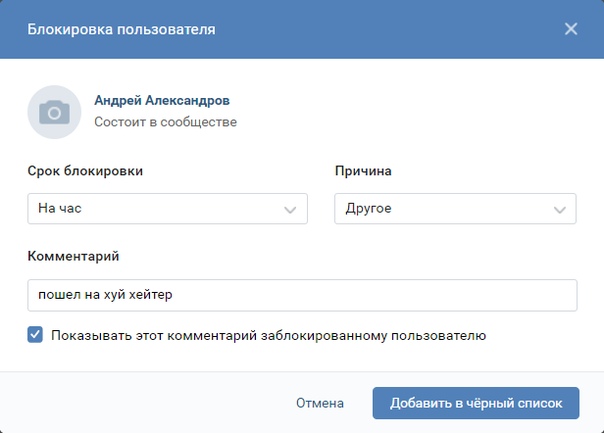
После добавления выбранного пользователя в черный список заблокированный не будет видеть на странице ничего, кроме аватары, под которой он также не сумеет оставить никаких комментариев.
Для добавления определенного пользователя в черный список можно воспользоваться и таким способом: зайдя на его страницу, под аватарой потребуется отыскать пункт «Заблокировать», после чего доступ к ресурсам личной страницы данному человеку будет закрыт.
Как заблокировать пользователя в группе? Если определенный человек успел изрядно «насолить» нескольким людям сразу, можно обратиться к администрации ресурса с коллективной жалобой на него. Существует масса различных тематических сообществ с названиями вроде «Баним вместе» или «Составляем совместную жалобу». Суть подобных групп сводится к тому, что сразу несколько пользователей обращаются с просьбой забанить конкретную личность. Правда тем, кто решил вступить в такое сообщество, необходимо будет оказать ответную помощь соратникам в случае, если кто-то затронет их чувства.
Как разблокировать человека, если он попал в бан по ошибке либо все конфликты с ним были удачно улажены? Для этого стоит зайти в раздел настроек, найти пункт «Черный список» и удалить требуемого пользователя из перечня нежелательных собеседников. На всю процедуру восстановления доступа к собственному аккаунту другого пользователя уходит всего несколько секунд.
Как заблокировать страницу человека, оскорбляющего других пользователей социальной сети либо предпринимающего попытки обмана в меркантильных интересах? Можно воспользоваться следующей хитростью: создав десяток – другой клонов страницы обидчика, которые будут в целом повторять информацию, заполненную им самим, необходимо обратиться к администрации Вк с просьбой забанить все похожие страницы, включая оригинальную учетную запись искомого человека.
Заблокировать страницу друга или агрессивно настроенного пользователя можно, обратившись к активным представителям сообществ троллей и спамеров. Чаще всего они с радостью соглашаются на различные онлайн-забавы, такие как забивание страницы обидчика спамом, вирусными ссылками и прочим контентом, вынуждающим его сменить профиль или самому покинуть виртуальное пространство социальной сети.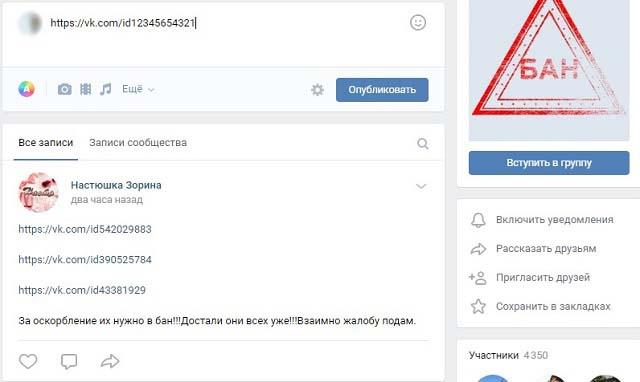
Если вы заблокируете участника в группе Вконтакте, лимит бана может быть установлен по усмотрению администратора данного сообщества. Бывший пользователь будет ограничен в доступе к любой информации, размещенной на страницах группы, и окажется не способным оставлять комментарии, размещать лайки и проявлять прочую активность. Когда время, отпущенное на бан, истекает, заблокированные люди снова могут принимать участие в жизни группы, однако от повторного бана никто из них не застрахован.
Перечисленные выше методы срабатывают далеко не всегда, и к человеку, заблокировавшему других пользователей, могут быть применены определенные наказания со стороны администрации. Поэтому блокируя других, важно самому не угодить в бан. Для этого необходимо использовать только легальные методы, такие как подача жалобы или блокировка аккаунта при помощи встроенных инструментов социальной сети Вконтакте.
На этом все, теперь пользователи владеют достаточным количеством информации о том, как заблокировать Вк. Остается добавить, что процедура выполняется одинаково как через комп, так и с телефона. У многих пользователей вместе с вопросом «Как заблокировать друга?» возникает еще один, а именно: узнает ли он об этом? Когда человек, бывший в друзьях, попытается зайти на страницу того, кто добавил его в ЧС, он увидит лишь его аватару. Таким образом он запросто сумеет догадаться о причинах данного явления.
Остается добавить, что процедура выполняется одинаково как через комп, так и с телефона. У многих пользователей вместе с вопросом «Как заблокировать друга?» возникает еще один, а именно: узнает ли он об этом? Когда человек, бывший в друзьях, попытается зайти на страницу того, кто добавил его в ЧС, он увидит лишь его аватару. Таким образом он запросто сумеет догадаться о причинах данного явления.
Теперь Вы знаете о том, как заблокировать страницу человека вк!
webmasterdima.ru
Как заблокировать человека В Контакте
Skip to content
- Главная
- Новости Вконтакте
- О сайте
Поиск по сайту
Search for:
- Часто задаваемые вопросы
- Личная страница
- Как создать страницу
- Полная версия ВК
- Мобильная версия ВК
- Приложение Вконтакте для телефонов
- Как выйти из ВК со всех устройств
- Как скрыть страницу
- Как удалить страницу
- Как восстановить страницу
- Как купить аккаунт
- Как создать фейк-страницу
- Продажа товаров и услуг со страницы
- Профиль Вконтакте: вопрос — ответ
- Как узнать сколько дней я в ВК
- Когда была создана страница в ВК
- Сколько людей зарегистрировано в ВК
- Оформление страницы
- Как красиво оформить страницу
- Как включить тёмную тему
- Какой должна быть страница
- Что написать в графе «Деятельность»
- Что написать в графе «Интересы»
- Что написать в графе «О себе»
- Что написать в графе «Любимая музыка»
- Что написать в графе «Любимые цитаты»
- Как назвать фотоальбом
- Где сделать сигну
- Как вернуть старый дизайн на ПК
- Настройки
- Как написать в техподдержку ВК
- Как изменить имя/фамилию
- Как изменить логин (почту)
- Как включить тёмную тему
- Как привязать электронную почту
- Как изменить пароль
- Как изменить номер телефона
- Как отвязать номер от страницы
- Как поменять язык
- Как увеличить шрифт/масштаб
- Как узнать id
- Как изменить id (короткий адрес)
- Как скопировать ссылку страницы
- Как изменить возраст
- Как указать страну и город
- Как указать место жительства
- Как указать место работы
- Как отправить любой файл
- Как пользоваться документами
- Как загрузить гифку в ВК
- Как настроить импорт фотографий из Instagram
- Как пройти верификацию
- Подумайте о безопасности своей страницы
- Виджет для добавления веб-страницы в закладки
- Фотографии
- Скотобаза — сборник частных фотографий
- База приватных фото
- Слайд-шоу из фотографий
- Как указать место на фото
- Как поменять фото
- Как изменить миниатюру
- Как сделать фото с веб-камеры
- Как посмотреть актуальные фото
- Как удалить фото
- Настройка импорта из Instagram
- Сохранённые фотографии Вконтакте
- Как найти человека по фото
- Какие фото я лайкнул
- Как удалить фотоальбом
- Онлайн-фотошоп Вконтакте
- Фотоприложение Snapster
- Как отметить друзей на фото
- Картинки, на которых можно отметить друзей
- Посты | Записи
- Как поставить лайк (мне нравится)
- Подписка на лайки
- Как сделать репост (рассказать друзьям)
- Как восстановить удалённую запись
- Архив записей в ВК
- Как не сесть за репост
- Показать сначала интересные записи
- Постер для текстовых записей
- Отдам даром за репост
- Записи, понравившиеся друзьям
- Как отменить голос в опросе
- Счётчик просмотров записей
- Как получать уведомления о новых записях
- Как поставить статус
- Как написать статью
- Как написать на стене
- Как изменить запись
- Как скрыть записи на своей стене
- Как сделать хэштег
- Актуальные темы
- Как отложить запись
- Лучшее время для постинга
- Как закрепить запись на стене
- Маркет-платформа в ВК
- Как продвигать запись
- Рекламная карусель
- Как найти популярные записи
- Как предложить новость в группе
- Как удалить записи со стены
- Умная лента новостей
- Как очистить ленту новостей
- Какие записи я лайкнул
- Комментарии
- Ветки комментариев
- Сортировка комментариев
- Как комментировать записи от имени группы
- Как изменить комментарий
- Как скрыть комментарии от друзей
- Как скопировать ссылку на комментарий
- Как удалить комментарий
- Как посмотреть комментарии в группе
- Как видеть комментарии друзей
- Как включить оповещения в группе
- Доступ | Взлом
- Что делать, если взломали страницу
- Как восстановить страницу
- Как защитить страницу от взлома
- Двухфакторная аутентификация
- Как посмотреть историю активности
- Как скачать данные о себе в ВК
- Что делать, если ВК не работает
- Что делать, если не воспроизводится музыка
- В ваш аккаунт был выполнен вход через…
- The page you are looking for is temporarily unavailable. Please try again later
- Ошибка Вконтакте: веб-страница недоступна
- Как зайти в ВК, если доступ закрыт
- Блокировка ВК в Украине
- Как узнать, у кого я в чёрном списке
- Как сидеть в ВК без интернета
- Как читать чужие сообщения
- Как разморозить страницу
- Как заблокировать человека
- Сколько нужно жалоб, чтобы заблокировали страницу
- Как ограничить доступ к странице
- Как узнать, у кого я в чёрном списке
- Как пожаловаться на группу
- Как спецслужбы получают данные
- Сообщения | Переписка
- Как написать сообщение
- Как поставить на таймер сообщение
- Как написать в ВК если ограничен доступ
- Как ответить на сообщение
- Как посмотреть начало переписки
- Как оставить сообщение непрочитанным
- Как отправить пустое сообщение
- Как изменить сообщение
- Как отправить голосовое сообщение
- Как скачать голосовое сообщение
- Как сохранить сообщение из ВК
- Как изменить голос в голосовых сообщениях
- Как позвонить пользователю
- Как написать самому себе
- Как перенести строку
- Как сохранить сообщения
- Как найти сообщение
- Как переслать сообщения
- Как включить проверку орфографии
- Рассылка сообщений
- Шаблоны сообщений
- Статистика сообщений
- Как удалить сообщения (переписку)
- Как скрыть диалог
- Как восстановить сообщения
- Ссылка на подозрительный сайт
- Как сократить ссылку
- Друзья | Подписчики
- Как формируется список друзей
- Как убрать друга с верхней позиций списка друзей
- Как видеть комментарии друзей
- Новые друзья у друзей: как отследить?
- Как добавить родственников
- Список «Общие друзья»
- Как найти человека (людей)
- Как посмотреть, кого добавил друг
- Как скрыть комментарии в новостях друзей
- Как найти человека в ВК по номеру телефона
- Как найти возможных друзей
- Как добавить много друзей (подписчиков)
- Как посмотреть исходящие заявки
- Скрипт для одобрения всех заявок в друзья
- Сколько друзей можно добавить за сутки
- Как добавить человека в закладки
- Как скрыть друзей
- Как посмотреть скрытых друзей
- Как заблокировать человека
- Как ограничить доступ к странице
- Как удалить человека из друзей
- Как удалить подписчиков
- Как узнать на кого я подписан
- Как узнать, кто удалился из друзей
- Календарь дней рождения друзей
- Уведомление о дне рождения
- Гости | Поклонники
- Как посмотреть гостей страницы
- Как узнать, кто заходил на страницу
- Как посмотреть статистику страницы
- Как посмотреть на страницу со стороны
- Отношения
- Как познакомиться с девушкой в ВК
- Что написать девушке в ВК
- Темы для разговора с девушкой в ВК
- О чём поговорить с девушкой в ВК
- Как заинтересовать девушку в ВК
- Девушка не отвечает на сообщения в ВК
- Бывшая пишет в ВК: что делать?
- Приватность
- Настройки приватности
- Как убрать личную информацию
- Как не сесть за репост
- Как закрыть профиль в ВК
- Как открыть профиль в ВК
- Как посмотреть закрытый профиль в ВК
- Как скрыть истории
- Как скрыть комментарии в ленте
- Как архивировать записи
- Как быть невидимым
- Как всегда быть онлайн
- Как отключить оповещения
- Как поставить/скрыть семейное положение
- Как скрыть новости от друзей
- Как скрыть диалог
- Как скрыть записи со своей стены
- Как скрыть страницу
- Как скрыть группы
- Как скрыть друзей
- Как посмотреть скрытых друзей
- Как изменить возраст
- Как убрать дату рождения
- Как узнать возраст и дату рождения
- Как скрыть аудиозаписи
- Как скрыть видеозаписи
- Как заблокировать человека
- Как запретить писать сообщения
- Как ограничить доступ к странице
- Как удалить своих подписчиков
- Как избавиться от капчи
- Как удалить игры
- Смайлы | Стикеры
- Как вставить смайл в статус/коммент/пост
- Расшифровка смайликов
- Как перевернуть смайлик
- Как сделать текст/смайлик ссылкой
- Бесплатные стикеры Вконтакте
- Как подарить стикеры
- Аудио | Видео
- Как добавить аудиозапись
- Аудиозаписи 2.0 — нововведения
- Подкасты Вконтакте
- Подписка на музыку
- Бесплатный доступ к музыке
- Как скрыть аудиозаписи
- Как добавить видеозапись
- Как скачать видео с ВК
- Как отключить безопасный поиск
- Конструктор видео Вконтакте
- Бот для распознавания музыки
- Прямые трансляции
- Как создать прямую трансляцию
- Программа OBS для прямых трансляций
- Как скрыть видеозаписи
- VK Live — приложение для прямых трансляций
- Как отметить друзей на видео
- Как скачать музыку и видео с ВК
- Как поставить музыку в статус
- Не воспроизводится музыка
- Беседа | Конференция
- Как создать беседу
- Управление беседой
- Как удалить человека из беседы
- Как сделать ссылку на беседу
- Как закрепить сообщение в беседе
- Как узнать id беседы
- Как удалить беседу
- Как выйти из беседы
- Как вернуться в беседу
- Как упомянуть человека в беседе
- Денежные переводы в беседе
- Фотоальбомы
- Как создать альбом
- Как назвать альбом
- Как удалить альбом
- Приложения
- Раскрутка приложений
- Игра VK Coin — майнинг внутренней валюты
- Дзынь — сервис для поиска статей
- Приложение для знакомств в ВК «Бесит!1»
- Приложение «Сколько дней я в ВК»
- Приложение «Фотошоп»
- Приложение «Гости страницы»
- Приложение «Мои друзья»
- Приложение «Анализ группы в ВК»
- Приложение «Поиск мёртвых участников в группе»
- Сообщества
- Как вступить в группу
- Как выйти из группы
- Как найти интересные группы
- Как предложить новость группе
- Как разместить рекламу в группе
- Как перевести деньги группе
- Как найти нужную запись на стене группы
- Как посмотреть закрытую группу
- Как посмотреть комментарии в группе
- Как добавить группу в закладки
- Как отправить сообщение группе
- Как скрыть все группы
- Как узнать админа группы
- Как узнать сколько ботов в группе
- Когда была создана группа
- Какова стоимость группы
- Как купить группу
- Как передать группу
- Изображения
- Как вставить картинку в любое место
- Как сделать картинку ссылкой
- Как создать мем
- Как сделать скриншот
- Картинки, на которых можно отметить друзей
- Картинки «Я люблю тебя»
- Картинки «Сердечки»
- Скрипты
- Скрипт для одобрения заявок в друзья
- Скрипт для удаления записей со стены
- Словарь
- Что такое ЛС в ВК?
- Что такое баян в ВК?
- Что такое спам в ВК?
- Что такое сигна в ВК?
- Что значит лол в ВК?
- Что такое пруф в ВК?
- Что такое ВП в ВК?
- Что такое ЧСВ в ВК?
- Что такое МГ в ВК?
- Личная страница
- Секреты ВК
- Секреты ВК 2019
- Как включить тёмную тему в ВК
- Способы заработка в ВК
- Бесплатная накрутка
- Quick Sender — программа для продвижения
- Бесплатные голоса
- Бесплатные стикеры
- Бесплатные темы для ВК
- Дзынь в ВК — сервис для поиска статей
- Таймер сообщений в ВК
- Закладки в ВК: как посмотреть
- Мобильная викторина Клевер
- Получение метки прометей
- Бот для распознавания музыки
- Как скачать музыку и видео с ВК
- Как убрать рекламу в ВК
- Как скрыть диалог
- Как сделать QR-код
- Шаблоны сообщений
- Как писать зачеркнутым текстом
- Как сделать активную ссылку в ВК
- Как сделать картинку ссылкой в ВК
- Как перевести деньги в ВК
- Как посмотреть гостей в ВК
- Как посмотреть статистику страницы ВК
- Горячие клавиши ВК
- Мессенджер ВК для Windows и macOS
- Как всегда быть онлайн в ВК
- Как быть невидимым в ВК
- Как найти любого человека в ВК
- Как зайти в ВК, если доступ закрыт
- Как сидеть в ВК без интернета
- Как получить галочку в ВК
- Как красиво оформить страницу ВК
- Онлайн-фотошоп в ВК
- Браузер для ВК
- Программы для ВК
- Создание истории в ВК
- Голосовые и видеозвонки в ВК
- VK Apps – уникальная платформа сервисов в ВК
- VK Live — приложение для прямых трансляций
- Snapster — Фотоприложение для ВК
- Kate Mobile — Android п
online-vkontakte.ru
Как заблокировать страницу в Контакте и пожаловаться на группу
Привет! Знаю, что сегодня должна была быть другая статья, ведь я вам обещал, что расскажу про лучшие приложения для Windows Phone, и я это обязательно сделаю, правда, в следующий раз.
Обстоятельства сложились таким образом, что я попался на уловку мошенников в социальной сети Вконтакте, за которого поручались даже другие люди. Как теперь вообще кому-то верить. 🙁
Не буду сейчас вдаваться в подробности, как и почему это произошло, события не из приятных. Главное то, что поле того как я перевел человеку деньги за одного рода услуги он меня добавил в черный список и не выходит на связь.
Поэтому дабы оградить других посетителей социальной сети от мошенников, я сегодня расскажу, как пожаловаться на группу Вконтакте и заблокировать страницу любого пользователя.
Хотя подобные действия возможно и не помогут вернуть вам утраченные средства, зато при положительном исходе сообщество ВК злоумышленника будет заблокировано, что спасет других доверчивых людей.
Итак, поехали…
Как пожаловаться на группу Вконтакте
Если вы заметили, что какое-то сообщество очерняет вас, публикует личные данные или у вас есть какая-то другая причина, почему ее деятельность должна быть приостановлена, рекомендую обратиться в службу поддержки, и если ваша жалоба будет удовлетворена, то группу заблокируют.
Первым делом надо перейти в раздел «Помощь» (правый верхний угол меню) со своей страницы.
Появится специальное поле, в котором надо коротко описать суть проблемы, например «Жалоба на группу». В самом низу жмем на кнопку «Ни один из этих вариантов не подходит».
Теперь вам надо подробно описать всю суть претензии, указать адрес группы, возможно даже приложить фото и указать номер телефона.
Все зависит от смысла вашей жалобы. Жмете кнопку «Отправить».
Если все было сделано правильно, то увидите вот такое сообщение.
Теперь только останется ждать, когда вам ответит служба поддержки и заблокирует группу.
Предлагаю посмотреть видео инструкцию, где я рассказал, как пожаловаться на сообщество ВКонтакте.
Как заблокировать страницу в Контакте (ВК)
Надеюсь, с группами разобрались. Но бывает и такое, что человек размещает разного рода непристойности и на своей странице ВК, например, в ленте новостей.
Прежде чем строчить жалобу администрации, попробуйте связаться с владельцем странички и постарайтесь урегулировать конфликт не прибегая к третьим лицам.
В моем случае я был добавлен в черный список и поэтому не мог оставлять больше сообщения, мне был закрыт доступ к любой информации страницы мошенника.
Чтобы пожаловаться на страницу ВК нужно находясь на ней пролистать в самый ее низ и найти ссылку «Пожаловаться на страницу».
Появится специальное окно, в котором надо будет выбрать причину жалобы и указать свой комментарий и дать ссылки на нарушения.
Не забываем нажать кнопку «Отправить».
Модераторы проверят ваше послание, и если оно будет удовлетворено, то они будут уже разбираться с вашим обидчиком и при положительном исходе заблокируют страницу мошенника.
Ниже я подготовил для вас видео, где коротко рассказал, как пожаловаться на страницу ВКонтакте.
На этом я свой маленький пост буду заканчивать. Желаю вам никогда не попадать в подобные истории, которые потребуют принятия тех действий, что я описал выше.
Говорят на ошибка учатся, но я считаю, что лучше учиться на чужих, а не на своих.
Интересно, а вам уже приходилось общаться с администрацией ВК, кому-нибудь удалось заблокировать страницу или группу?
Жду ваших комментариев. До скорой встречи, пока!
seoslim.ru
Как забанить человека в вк навсегда
Если вам надоедает пользователь вконтакте, у вас есть возможность заблокировать его (см. как заблокировать страницу в вк). В этом руководстве я покажу вам основные способы, с помощью которых вы сможете это сделать.
Итак, как забанить человека вконтакте?
Оглавление:
- Для чего это нужно
- Как забанить человека вконтакте, с помощью черного списка
- Как навсегда забанить человека в вк
- Заключение
Для чего это нужно
Простая блокировка пользователя сведется к тому, что он будет добавлен в черный список (см. как добавить в чёрный список в вк). После этого он не сможет проявлять активность на вашей странице, и видеть ваши обновления.
Таким образом, вы огородите себя от надоедливых спамеров (см. спам для вконтакте), и прочих неприятных людей.
Как забанить человека вконтакте, с помощью черного списка
Здесь у нас есть 2 варианта.
Способ 1. Переходим в меню «Мои настройки — черный список». Здесь в окне поиска вводим ссылку на страницу нужного пользователя (см. ссылка на страницу в вк), либо его имя. Далее нажимаем кнопку «Добавить в черный список».
Теперь человек заблокирован, и не сможет нам надоедать.
Способ 2. В этот раз нужно зайти на страницу пользователя, которого мы хотим забанить. Теперь пролистайте до самого нижнего блока в списке меню. Здесь найти ссылку «Заблокировать…». Нажмите ее.
Этот пользователь будет забанен.
Как навсегда забанить человека в вк
Для этого нам нужно добиться полной блокировки пользователя. Для этого снова будет использовать два способа.
Способ 1. Если человек действительно осуществляет неправомерные действия, мы можем послать запрос в службу поддержки, с просьбой забанить его в вк (см. служба поддержки вконтакте телефон горячая линия).
Для этого снова перейдем на его страницу, и воспользуемся ссылкой «Пожаловаться на страницу». Она расположена чуть ниже ссылки, которую мы использовали для блокировки.
Далее появится форма, в которой вам нужно будет указать причину, по которой вы требуете бана. Заполните ее и нажмите кнопку «Отправить».
Осталось только дождаться решения администрации.
2 Способ. Вконтакте есть много тематических сообществ, в которых люди оказывают друг другу взаимопомощь. В том числе и с отправлением запросов на блокировку пользователя. Вам нужно найти такое сообщество, и отправить сообщение, с просьбой о том, что нужно навсегда забанить данного человека в вк. Не забудьте указать ссылку на его страницу. Теперь другие пользователи массово отправят жалобу в администрацию контакта, и страницу наверняка закроют.
Как и в первом случае, осталось дождаться решения службы поддержки.
Заключение
Читайте также:
Не стоит отправлять жалобу и просьбы на полный бан страницы пользователя, если вы просто хотите ограничить для него некоторую информацию из своего профиля. Для этих целей лучше использовать настройки приватности.
Вопросы?
Мой мир
Вконтакте
Одноклассники
Google+
Загрузка…
vksetup.ru
Как заблокировать человека в новом Вконтакте?
Все потихоньку переходят на новую версию сайта и еще не знают как заблокировать другого человека Вконтакте в обновленном дизайне. Обертка поменялась, но основные способы остались те же самые. Рассмотрим все по порядку, чтобы ничего не пропустить.
1) Причины блокировки
2) Как ограничить доступ к своей странице
3) Как заблокировать пользователя Вконтакте полностью
4) Еще один способ блокировки пользователей Вконтакте
5) Как удалить человека, который заблокировал вас
Причины блокировки
Если человек совершает по отношению к вам различные действия, которые по вашим меркам являются неадекватными и оскорбляют вас, то следует заблокировать доступ этого пользователя к вашей странице или пожаловаться на него администрации Вконтакте. К таким поступкам относятся, к примеру, грубые высказывания в ваш адрес, постоянная рассылка спама, обидные комментарии под фотографиями. Решение проблемы — ограничение доступа к определенным функциям на вашей странице.
Как ограничить доступ к своей странице
Вконтакте есть так называемый «Черный список», куда можно добавить человека, с которым вы полностью хотите прекратить общение. Существовали два способа блокировки пользователя.
На странице пользователя
Самым простым вариантом был такой — заходим на страницу «жертвы» и нажимаем кнопку «Заблокировать». Однако данный пункт меню отсутствует у ваших друзей и в старой и в новой версии Вконтакте. Таким образом можно забанить только того человека, который у вас не в друзьях.
В настройках
Остается единственный рабочий второй способ — через настройки заходим «Черный список».
Нажимаем кнопку «Добавить в черный список».
И копируем полный путь до страницы пользователя или его имя — фамилию. С помощью данного способа можно ограничить доступ к свой странице для любого пользователя Вконтакте. Также существует возможность вернуть все права пользователю, убрав его из черного списка, когда вы пожелаете.
Как заблокировать пользователя Вконтакте полностью
Для полной блокировки обидчика вам нужно обратиться в администрацию Вконтакте. Как это сделать? Заходим на страницу пользователя и нажимаем кнопку «Пожаловаться на страницу».
Далее выбираем причину, по которой вы собираетесь пожаловаться на человека, в комментариях подробно описываем ситуацию и приводим веские доводы, чтобы убедить администрацию забанить пользователя. Вместе с этим можно закрыть доступ к странице, поставив галочку под блоком с комментариями.
Для подобного обращения лучше иметь серьезный повод для удаления, чтобы добиться положительного результата от техподдержки.
Еще один способ блокировки пользователей Вконтакте (не рекомендую)
Существует еще один способ блокировки пользователей навсегда и я не могу о нем не рассказать. Но пользоваться им не советую ни в коем случае. Вконтакте организованы сообщества, в которых люди жалуются на разных пользователей и совместными усилиями пытаются заблокировать людей. Все осуществляется по принципу: ты жалуешься на другого пользователя, а остальные помогают тебе заблокировать твоего обидчика. Найти их можно в поиске по фразам жалоба, обмен жалобами или по соответствующим хештегам.
Часто в таких группах размещают людей, к которым испытывают личную неприязнь и жаловаться на всех подряд, не зная ситуации и что произошло на самом деле, не совсем хорошо. Вконтакте борется с такими группами и вы можете сами улететь в бан вместе с другими участниками.
Как удалить человека, который заблокировал вас
И напоследок рассмотрим ситуацию, когда заблокировали вас и вы не имеете доступ к странице пользователя и автоматически становитесь подписанным на него. Зачем находится у него в подписчиках? Удалите его с помощью инструкции, которую я описывал ранее.
Я постарался подробно рассказать вам об блокировке людей Вконтакте, жду ваших комментариев, спасибо за внимание!
searchlikes.ru
Как заблокировать человека в ВК: все способы
Заблокировать человека в ВК, тоесть вашего собеседника (занести в ЧС, черный список) означает сделать так, чтобы он: не мог смотреть твою страницу, не мог писать тебе сообщения, рассмотрим и то и другое.
Общение в соцсетях порой приносит негативные эмоции. Препятствовать ему можно, если блокировать неприятного человека. Причин, по которым хочется отстраниться от определенного пользователя, много:
- cтранный молодой человек навязывается в поклонники;
- или друг детства стал уже бывшим;
- может быть, вы хотите закрыть доступ к конкретной информации;
- кто-то оскорбляет в комментариях под вашими записями;
- или дело дошло до угроз;
Во всех случаях поможет универсальное средство – блокировка пользователя в ВК. Это оптимальный вариант уйти от неприятного общения, если игнорирование не помогает.
Добавляем в черный список
Как остановить нежелательные действия непрошеного гостя на вашей территории? Добавьте неугодного посетителя страницы в черный список (ЧС). Это не коснется его страницы. Ваш ненавистный обожатель продолжит пользоваться социальной сетью, как ни в чем не бывало.
Функции и возможности останутся прежними. Единственное, пользователь не сможет написать вам сообщение. Он потеряет доступ к информации в профиле.
Блокировка человека в ВК (добавление в ЧС) занимает 1 минуту. Вы в любое время можете удалить человека из черного списка. У него появится возможность прислать вам сообщение. Если вдруг вы помиритесь, то всегда сможете вернуться к дружелюбному общению. А в случае ссоры – воспользоваться ЧС.
Используем настройки
Вариант работает при загрузке страницы социальной сети в окне браузера. Воспользуйтесь любым гаджетом: ноутбуком, компьютером, планшетом, телефоном. Для ограничения доступа конкретного человека к вашей странице ВК нажмите на фото, расположенное в верхней правой части страницы.
Загрузите раздел с настройками. Найдите там нужный пункт. Он так и называется – «Черный список».
Нажмите на соответствующую опцию с возможностью добавить неприятного вам человека в ЧС. Заранее скопируйте адрес его профиля, добавьте в строку. Останется только заблокировать человека в ВК.
Проблема в том, что такие манипуляции невозможны в отношении друзей. Человека нужно удалить оттуда, а затем уже выполнять указанные выше действия.
По-другому ограничить доступ к собственной странице и находящейся на ней информации не получится. Итак, найдите в списке друзей неугодного человека. Удалите его. Воспользуйтесь алгоритмом блокировки повторно. В этот раз должно сработать.
Заходим в профиль другого человека
Вариант предполагает блокировку человека в ВК через мобильное приложение или компьютер. Зайдите на страницу того, кого желаете заблокировать. Если работаете с компьютера, то взгляните на меню под фотографией оппонента.
Наряду с возможностью «Добавить в друзья» вы увидите многоточие. Раскройте список полностью, нажмите «Заблокировать». Подтвердите своё намерение. Если человек в списке ваших друзей, удалите его. В противном случае, вы не найдете функции с блокировкой.
Таким образом, вся процедура выполняется в 4 шага:
- Открыть профиль недруга;
- Раскрыть полностью меню;
- Выбрать «Заблокировать»;
- Подтвердить действие.
Чтобы проверить, всё ли получилось, загрузите свои настройки. Загляните в раздел «Черный список». Там отображаются профили всех людей, которых вы когда-то заблокировали. Для возобновления общения просто удалите человека оттуда.
Добавление в ЧС – простой и удобный способ ограничить доступ конкретного человека к вашей странице. Вы всегда можете вернуться к общению с оппонентом. К сожалению, в группе недруг сможет с вами общаться. Да и на стене любого пользователя можно развернуть дискуссию.
При нарушении личного пространства, требований социальной сети и российских законов можно попытаться полностью ограничить доступ к ресурсу. Существует немало способов, как это сделать.
Как заблокировать страницу в ВК
Можно обратиться за помощью к администрации ресурса. Это актуально для ситуаций, когда вас оскорбляют, человек рассылает спам, распространяет ложную информацию, призывает других людей к насильственным действиям.
Модераторы проверят ваше обращение и при нарушении правил социальной сети обязательно примут меры. Как правило, аккаунт человека в ВК блокируют.
Как пожаловаться на другого пользователя?
- Зайдите на его страницу. Откройте меню под фото, если воспользовались браузером. В приложении всё находится в правом верхнем углу;
- Пожалуйтесь на неприятное лицо;
- Выберите причину блокировки пользователя ВК;
- Укажите дополнительную информацию — напишите «Комментарий модератору»;
- Добавьте человека в ЧС., если вы этого еще не сделали.
Администрация своевременно реагирует на жалобы. Каким будет решение, неизвестно. Чтобы увеличить шансы на блокировку страницы в ВК, найдите тематическую группу. В сообществе посторонние люди помогают другим навести порядок. Они жалуются на указанный вами аккаунт, в результате чего его блокируют.
Если жалоба коллективная, модераторы, скорее всего, примут решение в вашу пользу. Но 100-процентной гарантии никто не дает. Да и пребывание в подобных группах чревато баном для вас самих. К этому варианту следует прибегать только в крайнем случае.
Настраиваем приватность
Если вы хотите ограничить доступ к личным данным, установите соответствующие параметры. Редактирование собственного профиля позволяет скрыть информацию от одного или нескольких человек. Заходите в главное меню страницы.
Это правый угол сайта, рядом с вашим изображением. Нам нужен раздел под названием «Приватность».
Видимость данных меняется на ваше усмотрение. Фотографии, комментарии, дата рождения – всё это можно настроить по-разному. Какими возможностями обладают гости вашей страницы? Отметьте доступные для них действия в этом же разделе. Вы даже на сообщения можете поставить ограничения.
Если неприятный человек не в друзьях, ваша страница для него выглядит также, как для любого незнакомого пользователя.
Чтобы посмотреть на собственный профиль, в разделе с настройками приватности выберите соответствующую строку.
Блокируем людей в группе ВК
Реклама, спам, оскорбление, провокации – из-за чего только не банят людей в группах. Кому нужен участник, от которого один негатив?
Он портит доброжелательное настроение других пользователей и отпугивает новых подписчиков. Как действовать в такой ситуации? Удалить неприятную информацию и заблокировать пользователя.
Есть 2 рабочих варианта:
В меню сообщества в «Управлении» выберите раздел с «Участниками». Вас интересует ЧС.
Откройте список заблокированных пользователей. Здесь отображаются все, кто получил бан ранее. Добавьте сюда еще одного подписчика, который мешает вам и другим участникам группы. Если он подписан на страницу, найти его просто.
Если же это человек со стороны, зайдите к нему в профиль и скопируйте адрес. После чего введите ссылку в строку в черном списке, заблокируйте посетителя.
Бан дается на время можно даже отправить виновнику сообщение с разъяснением. Администраторы некоторых групп сначала используют предупреждения, а потом уже действуют решительно.
Найдите негативный комментарий. Удалите его. Почистите сообщение от конкретного пользователя за последнюю неделю. А затем и вовсе заблокируйте его. Можно поставить в ЧС временно. Если такое решение нецелесообразно, то навсегда.
Подводим итоги
Блокировка человека в ВК осуществляется двумя способами. Всё зависит от того, где промышляет недоброжелатель. Если он действует на вашей личной странице, воспользуйтесь ЧС. Удалите человека из друзей, зайдите к нему на страницу и через меню под фотографией заблокируйте недруга.
Можно заранее открыть черный список из своего профиля и добавить по ссылке нового пользователя. Доступ к странице, сообщениям, информации ограничен. Если это не помогает, попробуйте заблокировать человека в самой сети. Это делается через администрацию. Пожалуйтесь на нарушителя, укажите причину, подождите конечного решения.
Если человек промышляет в сообществе, смело отправляйте его в бан через управление группой. Санкция может носить временный характер. Но некоторым показана вечная блокировка.
Заботьтесь о пространстве вокруг себя, даже если оно виртуальное. Атмосфера в профиле или группе влияет на настроение. Отгородиться от недоброжелателей можно, и это самый лучший вариант в случае оскорблений и необоснованного негатива.
Как заблокировать человека в ВК: навсегда, временно (3 способа)
«ВКонтакте» — популярнейший ресурс Рунета. Миллионы людей ежедневно используют его, чтобы слушать музыку, читать новости, а самое главное — переписываться со своими друзьями. Иногда пользователь может оскорбить вас или же просто начать нежелательный диалог. Чтобы избавиться от надоедливого собеседника или запретить ему просматривать ваши данные, используется функция добавления в черный список. Ниже мы подробно расскажем, как именно заблокировать человека ВК разными способами.
Блокируем со страницы пользователя
Черный список (ЧС) — перечень страниц тех людей, которых вы заблокировали. Они не могут просматривать ваши фотографии и другие сведения, а также отправлять вам сообщения.
Заблокировать «ВКонтакте» человека очень просто. Выполняем это пошагово:
- Открываем страницу человека.
- Нажимаем на пункт «Действия» под иконкой аватарки.
- Выбираем раздел «Пожаловаться на страницу».
- Указываем одну из предложенных причин блокировки либо в свободном окне комментария описываем собственную проблему.
- Помечаем галочкой надпись «Закрыть «имя пользователя» доступ к моей странице».
- Нажимаем Отправить.
Готово! Вы добавили нежелательный аккаунт в Черный список.
Если вы добавляете в ЧС своего друга, то из списка друзей он автоматически удаляется.
Обратите внимание! Когда вы жалуетесь на пользователя, то не только запрещаете ему отправлять вам сообщения, но и просматривать ваши фотографии.
Используем Черный список
Второй способ блокировки — непосредственно через ЧС. Для этого метода используем следующую инструкцию:
- Нажимаем на иконку всплывающего меню в правом верхнем углу страницы.
- Выбираем пункт «Настройки».
- Открываем вкладку «Черный список» в разделе справа.
- Нажимаем на кнопку Добавить в черный список.
- Выбираем пользователя из френд-листа и нажимаем Заблокировать/вводим ссылку на страницу пользователя.
Важно! Заблокировать таким образом можно не только человека, но и сообщество (публичную страницу) или группу «ВКонтакте». Для этого необходимо ввести ссылку на нее в строке поиска Черного списка.
Как разблокировать человека
Если заблокировали чью-то страницу, доступ ограничивается не навсегда. Пользователя можно удалить из Черного списка, тем самым восстановив его возможности писать вам и просматривать личные данные. Это можно сделать двумя способами.
Рассмотрим первый способ — через страницу заблокированного человека:
- Открываем профиль пользователя.
- Нажимаем на меню функций под аватаркой.
- Выбираем «Разблокировать «имя пользователя»».
Теперь разберемся со вторым способом — через Черный список:
- Заходим в меню Черного списка (инструкция описана выше).
- Напротив иконки нужного пользователя нажимаем «Удалить из списка».
Обратите внимание! Если пользователь находился в вашем френд-листе, а затем был добавлен в ЧС, после разблокировки он все равно не будет находиться в списке ваших друзей. Чтобы его опять добавить, необходимо отправить соответствующую заявку, то есть нажать кнопку Добавить в друзья.
Как ограничить доступ к некоторым данным
Добавление пользователя в Черный список — это полная блокировка его возможностей взаимодействовать с вашей страницей. Поэтому существуют специальные тонкие настройки «ВКонтакте», которые позволяет ограничить доступ к некоторой вашей информации. Примечательно то, что запретить выполнять определенные действия на вашей странице вы можете как одному человеку, так и группе людей.
Итак, для этого необходимо выполнить следующие шаги:
- Открываем меню кликом на иконку в правом верхнем углу.
- Выбираем пункт «Настройки».
- Переходим в раздел «Приватность».
Настройки приватности включают в себя множество параметров ограничения доступа. Рассмотрим важнейшие из них.
Чтобы скрыть личную информацию (контакты, интересы, любимую музыку и т.д.), нажмите на раздел «Кто видит основную информацию моей страницы».В выпадающем списке можете указать одного или нескольких пользователей, для которых эти данные будут недоступны.
Для блокировки возможности просмотра и добавления записей и комментариев к ним настройте соответствующий раздел. В нем можно заблокировать одного или более людей, а также полностью разрешить или запретить всем доступ.
Таким же образом можно ограничить следующие возможности:
- добавление вас в друзья;
- отправка сообщений;
- просмотр вашей страницы незарегистрированным ВК пользователям и др.
Интересная особенность настроек приватности — воспользовавшись специальной функцией, можете оценить свой профиль «чужими глазами». Для этого необходимо кликнуть на строку «посмотреть, как видят Вашу страницу другие пользователи», которая находится в конце меню.
Блокируем пользователя навсегда (не рекомендуется)
Как уже говорили ранее, добавление человека в ЧС не ограничивает ему доступ к вашим данным навечно. При желании вы всегда можете его оттуда удалить и вернуть в свой список друзей. Ваши действия никак не сказываются на его активности в социальной сети — пользователь может ее использовать за исключением возможности контакта с вами.
Однако, если количество жалоб на пользователя с разных аккаунтов превышает в 5–10 раз, то администрация обратит особое внимание на его страницу. Вероятнее всего, человека забанят ВК, полностью ограничив для него использование своей страницы. Доступ к аккаунту в этом случае восстановить очень сложно, поэтому, скорее всего, он будет заблокирован навсегда.
Для подобных действий существуют специальные сообщества «ВКонтакте», в которых люди делятся нежелательными страницами, чтобы остальные участники на них пожаловались.
Мы настоятельно не рекомендуем прибегать к этому методу, так как он нечестен. При этом и вы сами рискуете попасть в вечный бан, так как администрация социальной сети борется с существованием подобных групп.
Заключение
Заблокировать человека в ВК довольно просто. Для этого необходимо воспользоваться двумя способами: либо найти соответствующий пункт в его профиле, либо использовать меню Черного списка. По желанию можно разблокировать пользователя в любое время, удалив его из ЧС.
Видео по теме
Как добавить в черный список ВК человека, пользователя в группе?
Здравствуйте, дорогие читатели! Благодаря стараниям социальной сети Вконтакте угодить своим посетителям и сделать их пребывание на сайте спокойным и комфортным, предоставляется возможность ограничивать себя от людей, которые каким-то образом могут нарушать ваши границы, например, хамить или выражать агрессию. Но, если вы не знаете, как добавить в черный список ВК назойливого «друга», тогда эта статья для Вас!
Что значит черный список ВК?
Напомним, что черный список ВК блокирует пользователя, тем самым лишая его возможности отправлять Вам сообщения, комментировать записи, просматривать вашу страницу, фотографии, обновления и другую личную информацию. Единственная «поблажка» для человека в вашем черном списке – видеть вашу аватарку, но в миниатюре. Т.е. открыть полностью он её не сможет.
А теперь перейдем конкретнее к вопросу, как добавить в черный список ВК.
Как добавить в черный список ВК?
Существуют два способа, которые позволяют заблокировать пользователя:
Способ №1. Перейдите на страницу человека, которого хотите добавить в черный список. Под его аватаркой кликните на многоточие «…» и потом выберете «Заблокировать».
Способ №2. Переходим в настройки. Справа в меню выбираем «Черный список». Нажимаем «Добавить» в строку введите полную ссылку страницы пользователя. Если вы не знаете, как это сделать, то: для этого зайдите к нему на страницу и скопируйте ссылку в адресной строке. Затем вставьте её в поле «Добавление в черный список». Или же, если этот человеку вас в друзьях, то можно начать вводить его имя, должен выплыть вариант.
Надеемся, это понятно.
Как заблокировать пользователя в группе ВК?
Если Вы являетесь админом группы Вконтакте и хотите навести порядки, забанив неугомонных участников, то следуйте такой очередности, которая позволит заблокировать пользователя в группе ВК.
- Под аватаркой группы нажмите на многоточие.
- В предложенном списке кликните на «Управление сообществом».
- Когда страница загрузится, справа увидите меню. Нажмите на «Участники».
- Под этим пунктом выплывет два варианта: «Руководители» и «Черный список». Выбираем, естественно, второе.
- И так же, как и в первом случае, необходимо нажать «Добавить в черный список» и ввести либо ссылку на страницу участника, либо его имя.
Как узнать, есть ли я в черном списке ВК?
Если Вам интересно, состоите ли Вы у кого-то в черном списке, то просто так это узнать не получится. Официальный сайт Вконтакте не предусматривает такой возможности, однако можно воспользоваться другим сервисом, а именно 220vk.com, который может показать вам то, чего ВК не покажет. Это касается и черного списка.
Более того, на этом сайте можно посмотреть скрытых друзей другого пользователя.
А теперь приступим к таким действиям, которые покажут, у кого мы есть в черном списке:
- Переходим на 220vk.com
- Слева выбираем «Черный список».
- Далее кликаем «Искать, у кого я в черном списке»
- После сканирования выплывет список с людьми, у которых вы в ЧС.
Заключение
Надеемся, наша статья была полезна, и теперь вы знаете, как добавить в черный список ВК надоедливых пользователей сети, как заблокировать пользователя в группе ВК, если вы модератор, а также можете узнать, у кого вы состоите в черном списке ВК.
Еще вам будет полезна статья «Что делать, если взломали страницу в ВК«.
До скорых встреч, друзья! И давайте жить дружно!
Как заблокировать человека в вк с компа
Заблокировать человека, собеседника ВКонтакте (занести в ЧС, черный список) означает сделать так, чтобы он:
- Не мог писать тебе сообщения.
- Не мог смотреть твою страницу.
Рассмотрим здесь и то, и другое.
Перейти быстро к нужному месту:
Если же ты хочешь пожаловаться на человека, чтобы его вообще заблокировали, читай «Как пожаловаться ВКонтакте».
Как сделать, чтобы человек не мог писать
Как внести человека в ЧС (черный список) через его страницу
- Зайди на страницу человека и в левой колонке, под главной фотографией найди кнопку с тремя точками (меню) — . Нажми на нее, откроется меню.
Разумеется, в остальном для этого пользователя ВКонтакте ничего не изменится. Он будет так же, как и раньше, пользоваться сайтом, общаться с людьми — короче говоря, все возможности у него останутся, но он не сможет:
- Писать тебе сообщения (пытаясь отправить сообщение, он увидит надпись «Вы не можете отправить сообщение этому пользователю, поскольку он ограничивает круг лиц, которые могут присылать ему сообщения.»).
- Просматривать твою страницу.
Пользуйся этой функцией осторожно и только в крайнем случае, когда тебя кто-то очень сильно достал, потому что иногда можно кого-нибудь заблокировать и забыть об этом. И можно случайно заблокировать друга — несомненно, он будет в недоумении.
И еще учти, что заблокированный человек может создать новую страницу ВК, чтобы еще раз попытаться выйти с тобой на связь. Тогда придется заблокировать и эту страницу, а в особо тяжелых случаях — пожаловаться на человека в администрацию ВКонтакте.
Можно посмотреть всех, кого ты когда-либо заблокировал. Нажми «Мои настройки» и затем выбери закладку «Черный список» — там будут все заблокированные тобой люди. Кстати, там же можно заблокировать кого-нибудь, не заходя на его страницу:
Как заблокировать того, кто меня заблокировал (внести в черный список по имени)
Зайди на его страницу в полной версии ВК, там будет написано «. ограничил доступ к своей странице». В левой колонке нажми «Действия», откроется меню, потом «Заблокировать».
Есть и другой способ — можно занести его в свой черный список по имени или по ссылке на страницу.
- Открой «Настройки» и выбери закладку «Черный список».
- Введи имя человека или ссылку на его страницу (там есть подсказка в том месте, куда это надо вводить).
- Нажми кнопку «Добавить в черный список».
- Если с таким именем есть только один человек, то он сразу заблокируется — появится надпись «Пользователь добавлен в чёрный список».
- Если таких людей несколько, то появится их список, а рядом с каждым человеком будет ссылка «Добавить в бан-лист». Нажми эту ссылку рядом с тем, кого нужно заблокировать.
- Для того, чтобы разблокировать человека, служит ссылка «Удалить из списка» рядом с каждым заблокированным пользователем на этой же закладке «Черный список».
Как заблокировать человека, чтобы он об этом не узнал?
Он не узнает об этом сразу. Когда ты заносишь человека в черный список, ему не приходит об этом никакого сообщения. Сайт ВК никак не подсказывает ему, что ты только что его заблокировал от общения с тобой. Но если он захочет зайти на твою страницу или написать тебе в личку, то он сразу все поймет. Может быть, он даже найдет нашу инструкцию и узнает все подробности: Как узнать, что тебя заблокировали ВКонтакте.
Еще есть интересная возможность отключить уведомления о сообщениях от конкретного человека. То есть он сможет тебе писать, сообщения будут приходить, но уведомления о них не будут выскакивать. Пусть себе пишет — если захочешь, когда-нибудь прочитаешь. Как это сделать, описано здесь: Как отключить или включить уведомления о сообщениях от определенного человека?
Как сделать, чтобы человек не мог зайти на и смотреть ее
Это более мягкий вариант блокировки и более универсальный. Можно разрешить просматривать свою страницу, например, только друзьям, тогда посторонние люди не смогут ее смотреть. Кроме того, можно запретить писать сообщения всем, кроме друзей или определенного круга людей. Удобство здесь в том, что не нужно конкретно выбирать, кого ты хочешь заблокировать — нужно только определить, с кем ты хочешь общаться.
Как сделать, чтобы смотреть мою страницу и писать сообщения
- Если нежелательный человек есть у тебя в друзьях, удали его оттуда:
- Нажми «Мои друзья» и найди в списке этого человека.
- Нажми «Убрать из друзей».
- Нажми «Мои настройки» и выбери закладку «Приватность».
- Найди заголовок «Моя страница». Чуть ниже, напротив «Кто видит основную информацию моей страницы», выбери «Только друзья».
- Найди заголовок «Связь со мной». Ниже, напротив «Кто может писать мне личные сообщения», выбери «Только друзья».
- Если хочешь, посмотри другие пункты на этой странице и тоже оставь там доступ только для друзей.
- Все! Настройки сохранились.
Подсказка
На закладке «Приватность» можно выбирать вариант доступа не «Только друзья», а «Все, кроме. » и вручную указать человека, который не должен видеть страницу или писать тебе сообщения.
Важно!
Если у тебя закрыты личные сообщения от посторонних, не забывай об этом и не предлагай кому-либо написать тебе в личку — у них ничего не получится. Через личные сообщения происходит много общения ВКонтакте, так что следует подумать лишний раз, стоит ли лишать людей возможности написать тебе. Ведь может случиться так, что кому-то очень нужно будет с тобой связаться, а сделать этого он не сможет.
На заметку: даже если ты закрыл личку от посторонних, люди, с которыми ты переписывался раньше, еще в течение недели смогут присылать тебе сообщения в уже начатый диалог.
Как удалить из друзей человека (отписаться), который меня заблокировал?
Действительно, если вы с этим человеком были друзьями в ВК, а потом он тебя заблокировал (ограничил доступ), то ты остаешься подписанным на него. Как удалиться из подписчиков и перестать видеть его новости?
Ничего сложного нет:
- Зайди в «Мои друзья».
- Открой «Исходящие заявки».
- Найди этого человека.
- Нажми кнопку «Отменить заявку и отписаться».
Все, больше этот человек ничем тебе не напомнит о себе. Если все равно не можешь найти, где эта кнопка, открой свою страницу заявок по этой ссылке: Исходящие заявки.
Также отказаться от подписки на человека можно через свою страницу ВКонтакте, нажав там на «Интересные страницы» и далее «Отписаться» рядом с тем человеком, который тебе больше не нужен.
Как убрать человека из подписчиков?
Если ты не хочешь видеть какого-нибудь человека среди своих подписчиков, добавь его в черный список: открой свою страницу ВК и прямо под аватаркой нажми «Мои подписчики». Затем наведи мышкой на этого человека и нажми на крестик, который появится в правом верхнем углу.
Из черного списка его можно удалить через 15 минут — в список подписчиков он не вернется (чтобы открыть черный список, нажми в меню «Мои настройки» и выбери закладку «Черный список»).
В целом, насчет подписчиков волноваться не стоит: никаких прав у них нет, и на твоей странице они видят то же самое, что и любой другой посторонний пользователь ВК. Того, что у тебя выложено «только для друзей», подписчики не видят.
Как запретить добавлять себя в друзья?
Может потребоваться сделать так, чтобы человек не мог добавить тебя в друзья. Подавая заявку в друзья, он одновременно пишет сообщение — как это запретить?
Сейчас ВКонтакте нет настройки «Кто может добавлять меня в друзья», ее убрали. Но есть способ сделать так, чтобы не приходили заявки в друзья от посторонних людей (тех, кто не является друзьями твоих друзей):
- Нажми «Мои настройки» и выбери закладку «Приватность».
- Под заголовком «Связь со мной» найди пункт «О каких заявках в друзья приходят оповещения».
- Поставь там вариант «От друзей друзей».
Как пожаловаться на человека ВКонтакте, чтобы его страницу заблокировали?
Об этом рассказано в нашей статье «Как пожаловаться ВКонтакте». Учти, что просто так, от балды, никого не заблокируют, даже если ты наговоришь про человека кучу нехороших вещей.
Когда ВКонтакте заблокирован — это что-то другое?
Да, когда человек вообще не может зайти в Контакт и ему выдается сообщение, что доступ запрещен, это означает, что либо у него на компьютере поселилась вредоносная программа, либо он на работе и ему просто закрыли доступ. Если выдается сообщение, что заблокирована страница в ВК, смотри эту инструкцию: Заблокировали ВКонтакте. Что делать? Решение, а если ты не можешь войти в Контакт по какой-то другой причине, читай тут: Не заходит в Контакт? Решение.
Добрый день, дорогие гости и постоянные читатели нашего блога. Сегодня тема не самая приятная, но важная и актуальная – как заблокировать человека ВКонтакте.
В социальной сети бывают обстоятельства, когда мы хотим отстраниться от бывшего друга или навязчивого незнакомца, закрыть доступ к информации. А сообщения и комментарии к записям продолжают приходить. Иногда даже приходится получать оскорбления и угрозы. Давайте разбираться, как грамотно уйти от нежелательного общения ВКонтакте.
Черный список
Самый простой способ прекратить вторжения непрошеного гостя на вашу территорию – поместить его в черный список (ЧС). В таком случае на странице пользователя не произойдет никаких изменений. Возмутитель спокойствия продолжит заходить ВК, постить материалы, но не сможет присылать сообщения и просматривать информацию в вашем профиле.
Аккаунт легко заблокировать и так же быстро и без проблем можно снять блокировку, когда вы передумали и помирились.
Способ с помощью настроек
Этот вариант сработает, если открыть сайт в браузере компьютера или телефона.
Чтобы ограничить доступ нежелательному посетителю, нажмите на свою аватарку вверху страницы справа, зайдите в настройки и выберите пункт «Черный список».
Надавите на кнопку «Добавить в черный список» и в строку поиска вбейте адрес аккаунта или выберите из списка. После этого нажмите “Заблокировать”.
Если поиск не дал результата, то возможно человек находится у вас в друзьях. Сначала надо удалить оппонента оттуда, а потом ограничить доступ к информации. Для этого зайдите в меню, напротив нужного пользователя нажмите на кнопку с тремя точками и выберите «Убрать из друзей».
Теперь повторите попытку блокировки бывшего товарища. Должно получиться.
Из меню на странице блокируемого человека
Этот вариант блокировки сработает на компьютере и с телефона через официальное приложение соцсети. Перейдите в профиль навязчивого знакомого.
Если открываете сайт через компьютер, то под фотографией рядом с кнопкой «Добавить в друзья» нажмите на многоточие и в выпавшем меню выберите “Заблокировать…”
Далее подтвердите свое желание ограничить этому персонажу доступ к данным. Если в выпавшем перечне нет такой надписи, то сначала удалите товарища из друзей, как было показано выше.
В приложении процедура выглядит так:
- переходим в профиль своего недруга,
- нажимаем на многоточие вверху экрана справа,
- в списке выбираем «Заблокировать»,
- в появившемся диалоге подтверждаем действия.
Чтобы убедиться, что все выполнено правильно, зайдите в настройки. Выбрав «Черный список», вы сможете посмотреть всех нежеланных гостей.
Если снова хотите общаться с человеком или по ошибке поместили его в перечень нежелательных лиц, нажмите на “Удалить из списка”.
В этом преимущество данного способа: можно быстро добавить, а потом убрать из перечня заблокированных, продолжив отношения. Но такой подход не защит от общения с ним в сообществе или на стене другого человека.
Если он злостно нарушает требования ВКонтакте или законы РФ, вторгается в ваше личное пространство всеми возможными способами, попробуйте полностью лишить его доступа к сайту.
Блокировка страницы пользователя ВК
На оскорбления, распространение спама, ложной информации, призывов к насилию и другого нежелательного контента можно пожаловаться администрации ВКонтакте. Если модераторы решат, что пользователь нарушает правила сайта и наносит вред социальной сети и ее посетителям, аккаунт будет навсегда заблокирован.
Для этого выполните следующие шаги:
Шаг 1. Перейдите в профиль вредителя и, как мы делали при добавлении в ЧС, нажмите на многоточие под фотографией. Если вы зашли через приложение, то нужное меню располагается вверху справа.
Шаг 2. В выпавшем списке выберите “Пожаловаться на страницу”.
Шаг 3. Теперь отметьте причину блокировки пользователя.
Шаг 4. Чтобы вашу просьбу внимательно рассмотрели, следует написать подробности в поле «Комментарий модератору».
Шаг 5. Если вы еще не добавили этого товарища в ЧС, поставьте отметку напротив текста «Закрыть … доступ к моей странице».
Теперь остается только ждать реакции администрации сайта. Они принимают решение на свое усмотрение.
ВКонтакте есть группы, в которых состоят люди, помогающие блокировать аккаунты третьих лиц. Вы можете вступить в такое сообщество и попросить его участников пожаловаться на того, кто оскорбляет вас.
Коллективная жалоба может помочь модераторам сайта принять решение о блокировке страницы. Но, во-первых, это не факт. Во-вторых, вы должны будете так же поддержать коллег в их стремлении забанить недругов.
Администрация ВК не жалует подобные коллективы, и вы сами можете отправиться в бан. Поэтому я не советую состоять в таком сообществе и прибегать к их помощи.
Ограничение доступа к своим данным настройками приватности
Еще один вариант, как можно скрыть информацию от 1 человека или группы лиц – отредактировать свой профиль. Для этого снова идем в основное меню, скрывающееся под вашей миниатюрой в правом верхнем углу сайта. Заходим в настройки, раздел «Приватность».
Здесь можно менять видимость данных в профиле от личной информации до групп, фотографий, комментариев. Также тут устанавливаются ограничения на действия гостей у вас на странице. Можно ограничить круг посетителей, которые могут присылать вам сообщения.
Если особы, которую вы хотите заблокировать, нет у вас в друзьях, то она видит ваш аккаунт так же, как любой незнакомец, зашедший в гости. Чтобы узнать, как выглядит профиль со стороны, внизу под перечнем настроек приватности нажмите на строчку «посмотреть, как видят Вашу страницу другие пользователи».
Если хотите детально проработать профиль, в отдельной статье мы составили пошаговую инструкцию по настройке ВКонтакте.
Блокировка в сообществе
Часто бывает так, что в сообществе появляется участник, распространяющий рекламу, спам, провоцирующий других посетителей на ссоры и негатив. Чтобы избавиться от такого подписчика, нужно заблокировать его в группе.
Существует 2 способа сделать это.
Способ 1. Перейдите в меню “Управление” – “Участники” – “Черный список”.
В открывшемся окне вы увидите всех людей, отправленных в бан ранее. Нажав на кнопку “Добавить в черный список”, можно заблокировать любого участника.
Если нарушитель не состоит в сообществе и не является его подписчиком, но оставляет комментарии и записи на стене, найти его можно по адресу личной страницы. Введите его в строку поиска и нажмите “Заблокировать”.
После этого откроется окно, в котором нужно выбрать настройки. Можно отправить индивида в вечный или временный бан.
Укажите причину и оставьте соответствующее сообщение виновнику. Иногда достаточно одного предупреждения, чтобы вразумить человека. Если игнорирование правил паблика продолжается, смело блокируйте его навсегда.
Способ 2. Рядом с комментарием или записью нажать на крестик, затем удалить все послания нарушителя за последнюю неделю и заблокировать его на определенный срок или насовсем, воспользовавшись настройками.
Заключение
Есть 2 способа отправить человека в черный список: через свои настройки или страницу пользователя. Это оградит вас от общения, он не сможет просматривать информацию у вас в профиле и отправлять сообщения.
Такая же функция доступна администраторам сообществ для борьбы со спамерами, рекламщиками и другими нарушителями.
Избежать нежелательных контактов помогают настройки приватности. Есть также возможность полностью заблокировать аккаунт в ВК, пожаловавшись администрации.
Выбирайте удобный вариант. Делитесь этим материалом в социальных сетях, если считаете его интересным и полезным.
До новых встреч, друзья. И поменьше неадекватных индивидов в онлайне и офлайне!
«ВКонтакте» — популярнейший ресурс Рунета. Миллионы людей ежедневно используют его, чтобы слушать музыку, читать новости, а самое главное — переписываться со своими друзьями. Иногда пользователь может оскорбить вас или же просто начать нежелательный диалог. Чтобы избавиться от надоедливого собеседника или запретить ему просматривать ваши данные, используется функция добавления в черный список. Ниже мы подробно расскажем, как именно заблокировать человека ВК разными способами.
Блокируем со страницы пользователя
Черный список (ЧС) — перечень страниц тех людей, которых вы заблокировали. Они не могут просматривать ваши фотографии и другие сведения, а также отправлять вам сообщения.
Заблокировать «ВКонтакте» человека очень просто. Выполняем это пошагово:
- Открываем страницу человека.
- Нажимаем на пункт «Действия» под иконкой аватарки.
- Выбираем раздел «Пожаловаться на страницу».
- Указываем одну из предложенных причин блокировки либо в свободном окне комментария описываем собственную проблему.
- Помечаем галочкой надпись «Закрыть «имя пользователя» доступ к моей странице».
- Нажимаем Отправить .
Готово! Вы добавили нежелательный аккаунт в Черный список.
Если вы добавляете в ЧС своего друга, то из списка друзей он автоматически удаляется.
Обратите внимание! Когда вы жалуетесь на пользователя, то не только запрещаете ему отправлять вам сообщения, но и просматривать ваши фотографии.
Используем Черный список
Второй способ блокировки — непосредственно через ЧС. Для этого метода используем следующую инструкцию:
- Нажимаем на иконку всплывающего меню в правом верхнем углу страницы.
- Выбираем пункт «Настройки».
- Открываем вкладку «Черный список» в разделе справа.
- Нажимаем на кнопку Добавить в черный список .
- Выбираем пользователя из френд-листа и нажимаем Заблокировать /вводим ссылку на страницу пользователя.
Важно! Заблокировать таким образом можно не только человека, но и сообщество (публичную страницу) или группу «ВКонтакте». Для этого необходимо ввести ссылку на нее в строке поиска Черного списка.
Как разблокировать человека
Если заблокировали чью-то страницу, доступ ограничивается не навсегда. Пользователя можно удалить из Черного списка, тем самым восстановив его возможности писать вам и просматривать личные данные. Это можно сделать двумя способами.
Рассмотрим первый способ — через страницу заблокированного человека:
- Открываем профиль пользователя.
- Нажимаем на меню функций под аватаркой.
- Выбираем «Разблокировать «имя пользователя»».
Теперь разберемся со вторым способом — через Черный список:
- Заходим в меню Черного списка (инструкция описана выше).
- Напротив иконки нужного пользователя нажимаем «Удалить из списка».
Обратите внимание! Если пользователь находился в вашем френд-листе, а затем был добавлен в ЧС, после разблокировки он все равно не будет находиться в списке ваших друзей. Чтобы его опять добавить, необходимо отправить соответствующую заявку, то есть нажать кнопку Добавить в друзья .
Как ограничить доступ к некоторым данным
Добавление пользователя в Черный список — это полная блокировка его возможностей взаимодействовать с вашей страницей. Поэтому существуют специальные тонкие настройки «ВКонтакте», которые позволяет ограничить доступ к некоторой вашей информации. Примечательно то, что запретить выполнять определенные действия на вашей странице вы можете как одному человеку, так и группе людей.
Итак, для этого необходимо выполнить следующие шаги:
- Открываем меню кликом на иконку в правом верхнем углу.
- Выбираем пункт «Настройки».
- Переходим в раздел «Приватность».
Настройки приватности включают в себя множество параметров ограничения доступа. Рассмотрим важнейшие из них.
Чтобы скрыть личную информацию (контакты, интересы, любимую музыку и т.д.), нажмите на раздел «Кто видит основную информацию моей страницы».В выпадающем списке можете указать одного или нескольких пользователей, для которых эти данные будут недоступны.
Для блокировки возможности просмотра и добавления записей и комментариев к ним настройте соответствующий раздел. В нем можно заблокировать одного или более людей, а также полностью разрешить или запретить всем доступ. Таким же образом можно ограничить следующие возможности:
- добавление вас в друзья;
- отправка сообщений;
- просмотр вашей страницы незарегистрированным ВК пользователям и др.
Интересная особенность настроек приватности — воспользовавшись специальной функцией, можете оценить свой профиль «чужими глазами». Для этого необходимо кликнуть на строку «посмотреть, как видят Вашу страницу другие пользователи», которая находится в конце меню.
Блокируем пользователя навсегда (не рекомендуется)
Как уже говорили ранее, добавление человека в ЧС не ограничивает ему доступ к вашим данным навечно. При желании вы всегда можете его оттуда удалить и вернуть в свой список друзей. Ваши действия никак не сказываются на его активности в социальной сети — пользователь может ее использовать за исключением возможности контакта с вами.
Однако, если количество жалоб на пользователя с разных аккаунтов превышает в 5–10 раз, то администрация обратит особое внимание на его страницу. Вероятнее всего, человека забанят ВК, полностью ограничив для него использование своей страницы. Доступ к аккаунту в этом случае восстановить очень сложно, поэтому, скорее всего, он будет заблокирован навсегда.
Для подобных действий существуют специальные сообщества «ВКонтакте», в которых люди делятся нежелательными страницами, чтобы остальные участники на них пожаловались.
Мы настоятельно не рекомендуем прибегать к этому методу, так как он нечестен. При этом и вы сами рискуете попасть в вечный бан, так как администрация социальной сети борется с существованием подобных групп.
Заключение
Заблокировать человека в ВК довольно просто. Для этого необходимо воспользоваться двумя способами: либо найти соответствующий пункт в его профиле, либо использовать меню Черного списка. По желанию можно разблокировать пользователя в любое время, удалив его из ЧС.
Видео по теме
Если я заблокировала человека в контакте. Как заблокировать страницу вк
Некоторых пользователей самой популярной социальной сети в Рунете интересует вопрос о том, как удалить чужую страницу в Контакте (ВК)
и можно ли вообще это сделать
? Вопрос вполне обоснованный, ведь каждый из нас время от времени встречается с крайне неприятными личностями, которые отравляют наше пребывание в ВК. И возникает абсолютно нормальное желание: избавиться от этого надоедливого пользователя.
Так как же удалить страницу (профиль, аккаунт) другого человека
? Если вы не собираетесь создавать фишинговый сайт для выманивания логина и пароля, то ответ – никак.
Но не спешите расстраиваться, ведь существует другое решение. А именно – блокировка чужого аккаунта Вконтакте
. Но есть некоторые нюансы, которые включают необходимость наличия нарушения на странице в ВК, которую вы планируете заблокировать.
Как заблокировать чужую страницу Вконтакте
Как вы, наверняка, знаете, в каждой системе (или в нашем случае — на сайте Вконтакте) есть свои правила. За нарушение некоторых, администрация может либо полностью удалить страницу, либо ее заблокировать.
Но, к сожалению (или к счастью), административный ресурс этой социальной сети не безграничен. Проверить все аккаунты на наличие нарушений вручную весьма проблематично. Поэтому ожидать, что все нарушители системы автоматически будут из нее удалены, не стоит. Тем не менее, найти какие-нибудь «косяки» можно у каждого 3-го пользователя.
И вы, как порядочный пользователь сайта Вконтакте.ру, вполне можете помочь администрации и указать на наличие нарушений в аккаунте вашего недоброжелателя.
Найти их не трудно, просто просматривайте публикации из ленты в профиле, который хотите заблокировать. Это могут быть какие-нибудь экстремистские призывы, материалы, содержащие сцены насилия и т.д. В общем, ищите все, что нарушает законодательство РФ.
Если в социальной сети ВКонтакте вам кто-то надоедает своими сообщениями, спамом, бранью и т.п., вы всегда можете заблокировать этого человека. В таком случае заблокированный пользователь не только не сможет написать вам сообщение, он даже на страничку вашу не попадет.
Если вы хотите внести человека в черный список, то воспользуйтесь нашей инструкцией, потому что черный список и блокировка в данном случае — одно и то же, если, конечно, вы хотите, что бы пользователь от вас отстал. Если вы хотите заблокировать (заморозить) его страницу, то это можно сделать несколько иным образом, о чем мы рассказали в заключительной части статьи.
Как добавить человека в черный список ВКонтакте?
Для того, что бы заблокировать пользователя, существует два способа.
Первый из них очень прост и занимает буквально несколько секунд времени. Вам необходимо зайти на страницу неугодного пользователя и прокрутить ее вниз, пока не увидите небольшую ссылку «Заблокировать username» (username в данном случае — имя пользователя). Выглядит это таким образом:
Все, это говорит о том, что страница пользователя заблокирована, а сам он попал в черный список.
Есть другой способ добавления человека в черный список. В меню, что находится в левой части экрана, нажмите «Мои настройки».
Соответственно, идем на страницу неугодного пользователя, копируем ссылку на его страницу (можете скопировать только его id), после чего добавляете в строку и нажимаете на большую кнопку «Добавить в черный список». Если процесс прошел успешно, система вас проинформирует об этом.
В этом же разделе, как вы наверняка уже могли заметить, показаны все пользователи, которых вы когда-либо заносили в . Что бы их убрать из него, достаточно всего лишь нажать на кнопку «Удалить из списка».
А вот как выглядит страничка после того, как заблокированный пользователь попытается на нее попасть или написать вам сообщение:
Как заблокировать пользователя ВКонтакте?
А теперь мы поговорим о другом виде блокировки, когда вы подразумеваете полную блокировку неугодного вам пользователя. Только помните о том, что заблокировать (заморозить) его можно только в том случае, если он и в самом деле нарушает правила . В том случае, если пользователь, скажем, вам просто не понравился, разумеется, блокировать его никто не будет ни при каких обстоятельствах.
Ну а теперь — за дело. Допустим, что некто вас постоянно оскорбляет, поэтому вы хотите заблокировать (заморозить) страницу этого человека. Для этого зайдите к нему на страницу, опустите ее вниз, пока не увидите ссылку «Пожаловать на страницу».
После того, как вы выберите причину блокировки и добавите свой комментарий, нажмите на кнопку «Отправить». Кроме того, в этом же окне вы можете закрыть доступ пользователя к вашем странице (то бишь добавить его в ЧС), поставив галочку.
После того, как присланная вами информация будет проверена, страницу заблокируют (заморозят).
В сегодняшней статье я расскажу как можно заблокировать страницу вконтакте. В данной статье я расскажу все известные способы как можно забанить свою или чужую страницу вконтакте.
Поскольку вся информация описанная в статье будет про блокировки страницы вк, то используете ее на свой страх и риск
Без лишних слов и воды:
Для более четкого понимания я расскажу по отдельности как можно заблокировать свою и чужую страницу вк и что для этого требуется. На самом деле в 90 % случаев страницу можно беспрепятственно разблокировать через восстановление пароля или через саппорт вконтакте. Однако в 10% случаев выдается вечный бан, понять как система вконтакте выдает баны (вечные и временные) невозможно, разработчики хранят эту информацию в большом секрете, но если долго мучиться то можно добиться желаемого результата
Как заблокировать свою страницу вк
Способов заморозить и забанить свою страницу вк довольно много, но поскольку алгоритмы и правила постоянно меняются я не могу на 100% гарантировать что все они рабочие. Все то что я напишу работает и работало на момент написание статьи
- Первый способ забанить свою страницу вконтакте: редактируем свою страницу(если мужской пол меняем на женский) в поде девичья фамилия матери пишем «гадалка» бан прилетает в течение 10 секунд после того как вы нажмете кнопку сохранить.
- Следующий способ заблокировать страницу: ищем любой сервис по предлагающий любой вид накрутки (лайки подписчики итд) копируем от туда реф ссылку идем на любой крупный паблик и в комментах спамим нашей ссылкой бан выдается на автомате в течении 3х минут
- Еще один способ забанить свою страницу вк: меняем свой возраст на 18 минус те ставим что нам 14-16 лет. В графе девичья фамилия матери ставим «вирт за деньги/вирт вирт» ну и все в таком духе для эффективности можно в статус поставить фразу «платный вирт – интим услуги» бан выдается быстро 50/50 что выдадут вечный бан
- Следующий способ забанить свою страницу вк: создаем группу вк называем ее «Детское ****» ну вы поняли и ловим моментальный бан
Как заблокировать чужую страницу вк
Ну способов как заблочить свою страницу вк я думаю достаточно, давайте рассмотрим варианты как можно забанить чужую страницу вконтакте
Вообще заблокировать чужую страницу вк очень сложно и 100% рабочих способов нет, но я поделюсь с вами некоторыми из способов, которыми получалось забанить чужие страницы вк.
Смысл очень простой несколько людей собираются и начинают жаловаться на страницу, в результате многочисленных жалоб страницу замораживают
- Способ 2й более сложный: и так например имя и фамилия «Иванов Иван» на аватарке картинка или фотка. Создаем страницу с таким же Фио тот же город если указано, только в нашей странице используем реальные фотки, пробегаемся по друзья странице которые надо забанить и добавляем штук 20 левых.
Далее пишем в поддержку вк мол вот этот человек «даем ссылку на обидчика» представляется нашим именем и втирается в доверие с нашими друзьями, возможно он преследует мошеннические цели. Если будет ленивый модератор, он заблочит страницу которую нам необходимо до тех пор пока человек не сфоткается с паспорттом, а если имя и фамилия в паспорте и вк разные то страница улетает в бан навсегда
Вот все способы которые мне известны, если вы знаете другие рабочие методы заблокировать страницы вк пишите в комментариях
Вы можете блокировать чужие страницы вконтакте. Делается это, с помощью нескольких способов. Сейчас я покажу вам, как они работают.
Давайте разбираться, как заблокировать страницу в контакте
.
Для чего это нужно
Любой пользователь может начать совершать действия, которые вы сочтете недопустимыми. Это может быть отправка вам спамных сообщений, грубые комментарии (см. ) и тд. Если есть необходимость оградить себя от этого, стоит прибегнуть к любому из рассмотренных ниже способов.
Благодаря им, вы сможете полностью заблокировать доступ к своей странице для пользователей, или ограничить им отдельные функции. Например, отправку личных сообщений (см. ).
Как заблокировать страницу в контакте
Начнем с самого простого варианта. Если вы посмотрите на страницу любого пользователя, то в дополнительном блоке меню, найдете ссылку на его блокировку. Достаточно нажать ее — и человек полностью потеряет доступ к вашему профилю.
Давайте попробуем. Открываем любую страницу, и листаем его немного ниже. Здесь находим нужную ссылку, и нажимаем ее.
Все предельно просто.
В этот момент, выбранный пользователь, попадает в черный список (см. ). Мы можем работать с ним, используя соответствующие функции.
Как заблокировать чужую страницу с помощью черного списка вконтакте
Если вы перейдете в раздел «Мои настройки»
, то увидите здесь вкладку .
Сюда можно добавлять любого пользователя. И нет разницы, находится он у вас в друзьях или нет.
Делается это двумя способами.
Можно пойти другим путем. Наберите любой текст в строке поиска, и нажмите кнопку «Добавить в черный список»
. Откроется инструмент поиска людей. Здесь используя параметры фильтрации, находим нужного человека. Рядом с его аватаркой будет ссылка «Заблокировать»
. Нам нужно нажать ее.
Результат в итоге будет тот же.
Отправка жалобы для полной блокировки страницы
Самый сложный вариант — отправить жалобу в администрацию контакта (см. ), с просьбой заблокировать чужую страницу. В этом случае, вам необходимо будет подтвердить свое обвинение. Для этого следует прикладывать фотографии (см. ) и прочие материалы, из которых становится ясно, что указанный человек нарушает правила социальной сети, и его следует заблокировать.
Что может попадать под список нарушений?
Чтобы отправить жалобу, сделайте следующее.
Снова идем на страницу к пользователю, и в блоке дополнительного меню, нажимаем ссылку «Пожаловаться на страницу»
.
Остается только дождаться решения администрации. Если они посчитают вашу жалобу обоснованной — страница пользователя будет заблокирована.
Заключение
На что здесь следует обратить внимание. Во-первых, вы точно также можете стать объектом жалобы. Поэтому не стоит заниматься запрещенными делами в рамках контакта. Иначе вы рискуете потерять свою страницу, из-за полной ее блокировки.
Также не стоит надеяться на то, что после первой же жалобы, указанную вами страницу заблокируют. Администрация может, сочти ваше обращение не актуальным. Поэтому, чтобы гарантированно оградить себя от пользователя, блокируйте ему доступ, с помощью черного списка.
ВКонтакте, как и в реальной жизни, можно встретить разных людей, хороших и плохих. Но, в отличие от реальности, в соцсети с плохими людьми можно легко перестать контактировать, просто закрыв им доступ к своему профилю. Расскажу подробно, как заблокировать человека в ВК.
Друзей блокировать неприятно, но иногда бывает необходимо. Тем более, в соцсетях чаще всего друзья – это просто название, которое включает и врагов, и бывших, и просто случайных знакомых.
Так вот, если кто-то из этого списка Вам надоел своими назойливыми сообщениями, можете заблокировать его профиль. Сделать это можно двумя способами – с жалобой администрации или без нее.
Например, если со страницы друга идет спам, можете заблокировать его, предварительно пожаловавшись в администрацию Вк. Для этого выполните следующий порядок действий.
Шаг №1
. Зайдите на страницу человека, которого хотите заблокировать.
Шаг №2
. Под его аватаром нажмите на значок с изображением трех точек. Затем выберите пункт «Пожаловаться на страницу».
Пожаловаться на страницу человека, которого хотите заблокировать.
Шаг №3
. Поставьте галочку «Закрыть доступ к моей странице». Нажмите на кнопку «Отправить».
Причину блокировки можно не указывать.
Учтите, что в этом случае, даже если хозяин страницы вернет ее себе, он не сможет писать Вам и просматривать информацию на Вашей странице.
Без жалобы на человека
Шаг №1
. Если Вы хотите заблокировать человека без жалобы, нажмите на галочку в верхнем левом углу страницы и выберите пункт «Настройки».
Зайдите в настройки своей страницы.
Шаг №2
. Выберите пункт «Черный список» в меню справа. Здесь находятся все заблокированные Вами люди. Нажмите кнопку «Добавить в черный список». Если попасть на указанную страницу не получилось, пройдите по ссылке .
Добавьте человека в черный список.
Введите Имя, Фамилию или ссылку на человека, которого хотите заблокировать.
Скопируйте ссылку профиля человека.
Таким образом вы можете заблокировать любого человека, не только друга. Но для незнакомцев есть более простой способ.
Способ №2: Если человек не в друзьях
Шаг №1
. Для быстрой блокировки человека, которого нет у Вас в друзьях, зайдите на его страницу.
Шаг №2
. Под аватаром нажмите на три точки, а затем на кнопку «Заблокировать». Все, теперь этот человек не сможет писать Вам сообщения и просматривать информацию на Вашей странице.
Заблокировать человека.
Способ №3: Как заблокировать человека в группе ВК
Шаг №1
. Зайдите в группу.
Шаг №2
. Нажмите кнопку «Управление» в правой части экрана.
Зайдите в управление своей группы.
Шаг №3
. Выберите пункт «Участники».
Участники группы.
Шаг №4
. Выберите пункт «Черный список» и нажмите на кнопку «Добавить в черный список».
Добавить подписчика в черный список
Шаг №5
. Выберите человека из списка и нажмите кнопку «Заблокировать» рядом с его ником. Можно воспользоваться поиском по участникам группы, введя первые буквы имени или фамилии. В случае бессрочной блокировки пользователь потеряет доступ к группе и больше не будет входить в число ее участников.
Выберите человека, чтобы заблокировать его в группе.
Как видите, заблокировать человека, лишив его доступа к своему профилю или сообществу ВК очень просто. При этом у Вас всегда остается возможность передумать и разблокировать его нажатием всего одной кнопки.
Способ как заблокировать страницу ВК. Как заблокировать человека (пользователя) в контакте
Как заблокировать человека (пользователя) в контакте? Как заблокировать человека (пользователя), если его нет в друзьях? Как навсегда заблокировать человека в контакте?
Многие люди замирают при контакте. Скажу сразу, в черный список можно внести человека (пользователя), каждого, и для блокировки которого нужны благоприятные обстоятельства для аккаунта.
У меня были случаи, когда я, чьи аккаунты заблокировали навсегда, без возможности восстановления.
Иногда возникает необходимость заблокировать человека (пользователя) в контакте.
Чаще всего попадают спамеры.
Признаюсь честно, столько сломал для человека (пользователя) в контакте. Такие вещи я делать не люблю, предпочитаю говорить, если человек (пользователь) не понимает в контакте, то ищу пример выше), т.е. Администрация в контакте. В своих двух случаях я думал не о себе, а о других, вы хотите верить, вы не хотите. Что делали эти люди (пользователи) при контакте, что мне пришлось принять крайние меры?
Вы знаете, когда к вам приходят письма с предложением получить бесплатные подарки от Дурова, который уже отошел с работы в контакте, для получения подарков вам просто нужно ввести свой номер с телефона и пароль в контакте.В контакте работаю уже 5 лет, большого дохода от этой соцсети у меня нет Конечно такие приколы со мной не скроются, но это есть, и кто-то из людей (пользователей) сделает в контакте, то о чем спрашивают и потерять свой аккаунт. Есть много разных случаев, почему блокируют человека (пользователя) в контакте.
В целом лирики хватает. Поставим точку, некоторые люди (пользователи) сети в контакте заслужили блокировку.
Все точки. Теперь к делу.
Есть два варианта заблокировать человека (пользователя) в контакте.
Могу сразу сказать, этими двумя способами вы не сможете заблокировать страницу человека (пользователя) в контакте, но можете избавиться от человека, которому скучно, мешает, угрожает и т. Д.
Например, ваш надоедливый фанат (обычно среди девушек), который предлагает секс, пишет про вас не ababy, что и т. д.
Go.
Первый способ.
Толкайте людей.
Допустим, я взял человека (пользователя) Иванов Иван, вбиваю в поиск. Если этот человек не нашел (пользователя), укажите его координаты, введите: город, школу, возраст и другие параметры, которые помогут вам найти этого человека (пользователя) в контакте.
Нашел, нажмите его аватарку, попадайте на эту страницу ВК.
Рассмотрим второй способ.
Этот способ подходит, если человек (пользователь) не контактирует с вашими друзьями.
Второй способ.
Как заблокировать человека (пользователя) в контакте, если его нет в друзьях
Чтобы заблокировать человека (пользователя) в контакте, нажмите. Мои настройки, черный список, введите ID или имя, фамилию человека (пользователя) в контакте.
Когда они нашли человека (пользователя), которого вы хотите заблокировать, перейдите к нему на странице, спуститесь по странице, нажмите кнопку «Заблокировать».
Если вы знаете страницу, которую хотите заблокировать, вы можете сразу перейти на нее и заблокировать.
После того, как вы заблокируете человека (пользователя) в контакте, он сможет перейти на вашу страницу ВК, но вся информация для него будет скрыта.
Чтобы визуализировать вас и показать, как это будет выглядеть, я попросил супругу заблокировать меня.
Вот так будет выглядеть ваша страница (пользователь), которую вы заблокировали.
как заблокировать человека в контакте, если его нет в друзьях
Этими двумя способами вы ограничиваете доступ к своей странице в контакте.
Что это значит?
Человек (пользователь) ВКонтакте, его страница не будет заблокирована, но этот человек больше не сможет получить информацию о вас и не сможет поддерживать с вами какие-либо контакты.
Спуститесь вниз, слева найдите «блок».
Вы спросите.
Но что, если человек (пользователь) в контакте со спамером или крадет аккаунты у других людей?
Такого пользователя желательно заблокировать навсегда.
Давайте разберемся, как можно навсегда заблокировать человека в контакте
Сразу скажу.Заблокировать человека в контакте навсегда, довольно проблематично, для этого должны быть веские причины. Просто человек в контакте пишет вам нехорошие вещи или звонит через ВК с трудом. Тут конечно есть один вариант, для этого нужно найти людей ВК, которые тоже будут жаловаться на этого человека.
Сколько стоит человек в контакте за блокировку аккаунта?
От 5 не знаю. Чем больше, тем лучше.
Но если человек в контакте рассылает спам вроде: что-то купить, присоединиться к группе, ворует пароли от аккаунтов в контакте, можно заблокировать через час).
Давайте посмотрим, как можно навсегда заблокировать человека в контакте.
Заходим на страницу человеку, которого хотим заблокировать в контакте навсегда.
Зайду на страничку к супруге).
Перейти вниз по странице.
Справа ищите: пожаловаться на страницу.
Нажмите.
Открывает это окно.
1. Выберите причину блокировки аккаунта ВКонтакте.
2. Комментарий.
Тут нужно все подробно рассказать, желательно вложиться в скриншот сообщения.
Как заблокировать страницу в ВК, известно практически каждому пользователю. Вам просто нужно нажать соответствующий пункт на странице нарушителя, добавить в черный список, и проблема решится. Но как быть, если доступа к аккаунту нет, а закрыть аккаунт нужно на время или наоборот — сразу и навсегда? Мы понимаем, что делать, чтобы заблокировать профиль и как отправить свою или чужую страницу в Игнорировать.
Жизнь в соцсети не всегда протекает гладко — в ВК много троллей, мошенников и просто агрессивных личностей.На человека не обрушиваются оскорбления и угрозы, в сообщения приходят фальшивые запросы на перевод денег от взломанных друзей, а иногда и самые верные способы избавиться от него — закрыть аккаунт от посторонних или заблокировать злоумышленника.
Сделать это можно в настройках, в разделе «Конфиденциальность» или прямо в Личном кабинете бонирующего человека. Повторно вводить пароль или подтверждать личность не нужно. Отдельно уведомлять оппонента о блокировке система не будет, но когда вы попадете на свою страницу, человек увидит надпись в духе «нет доступа».
Как вовремя заблокировать страницу ВКонтакте
Перед тем, как заблокировать страницу ВКонтакте на время, сделайте особые действия, не обязательно. Авторизуйтесь в системе, кликните по названию в правом верхнем углу и выберите «Настройки» в выпадающем списке. Далее действовать по следующей схеме:
- перейти в раздел «Конфиденциальность»;
- до дна;
- в строке «Тип профиля» выберите Закрытый;
- за лояльность, ограничьте круг лиц, которые могут отправлять сообщения.
Злоумышленник потеряет возможность связаться с вами напрямую — контакт останется только с друзьями. Но из социальной сети этот метод не удалит страницу — вы все равно сможете попасть в комментарии и общие обсуждения. Если вам нужно закрыть доступ навсегда, попробуйте использовать радикальный вариант и заморозить страницу рекламного ролика.
Как заблокировать свою страницу в ВК навсегда
Избавиться от учетной записи Пользователя можно двумя способами.
- Быстро и сложно.Зарегистрируйте новую учетную запись с идентичными данными, за исключением пароля. Зайдите на старую страницу, нажмите Тройтеатр под аватаркой и выберите в «Пожаловаться» «клон мой или старый». Пригласите друга сделать то же самое — на блокировку уйдет 10 жалоб. После заморозки вы можете обратиться в службу поддержки, подтвердить личность и попросить удалить ненужные аккаунты. Или подождать пока профиль удалится сам.
- Долго и легко. Если вы не хотите, чтобы жалобы профиля замораживались, зайдите в настройки страницы и значение вверху.Там найдете ссылку «Удалить» — нажмите, укажите причину и подтвердите действие. Через 7 месяцев страница будет заменена безвозвратно без вмешательства администрации.
Как заблокировать страницу в ВК Alien Forever
Для пожизненного бана постороннего человека запросы, скорее всего, придется направлять повторно. Спамеры и агрессивные личности удаляются только после 3-5 блокировок. Но обычно мошенников и вымогателей наказывают с первого раза.
У вас есть 2 пути.
- Самостоятельно. Перед тем, как заблокировать чужую страницу в ВК, придется собрать группу поддержки. Для заморозки потребуются те же 10 жалоб. Перейдите на страницу нарушителя, нажмите на Troytiech под Аватаром и нажмите на страницу. После первых заморозков попробуйте отправить профиль на повторный бан — и так пока аккаунт не удаляется безвозвратно.
- Использование агентов поддержки. Прищурьте доказательства оскорблений со стороны правонарушителя, попыток вымогательства и других правил запрещенных действий.В правом верхнем углу щелкните миниатюру своего аватара и выберите «Справка». Вам нужен блок «Доступ к странице» — «Меня взломали» — «Написать в поддержку». Заполните поля, опишите проблему и приложите доказательства. Ответ придет через 1-2 дня.
Обращаем ваше внимание, что для заморозки чужой страницы потребуются основания в виде нарушения правил ВКонтакте. Если человек просто неприятен, убедитесь, что он не дружит и не имеет доступа к профилю.
Как заблокировать страницу в ВК, если она открывалась и менялся пароль?
Если аккаунт открыли злоумышленники и сменили пароль, обратитесь в службу поддержки. У вас есть 2 пути.
- Когда нет запасного пажа или друга, готового помочь. Зайти на почту — желательно привязать к взломанной учетной записи. Напишите письмо на [Email Protected] В теле укажите адрес аккаунта, опишите проблему и попросите заблокировать профиль. Для подтверждения личности вам понадобится паспорт, фото на фоне компьютера с вопросом и информацией о странице — прочтите ответы службы поддержки и следуйте инструкциям.
- Когда есть профиль для общения. Заходите с чужой учетной записью в «Помощь» — «Доступ к странице» — «Меня взломали» — «Написать в поддержку». Приложите ссылку на аккаунт и описание проблемы. Подтвердите личность по запросу и ждите — на обработку уйдет 2-4 дня.
Популярность социальных сетей растет с каждым днем. Это связано с тем, что такой инструмент вошел в повседневную жизнь и прочно укрепился в ней как один из самых удобных способов общения.Практически у каждого продвинутого человека есть свои страницы в социальной сети, где он выкладывает свои фотографии, публикует записи и, самое главное, общается с друзьями и заводит новые знакомства. К сожалению, из-за того, что социальные сети — это место, где накапливаются люди разного общественного положения и степени психического здоровья, общение с ними может нанести вред моральному состоянию.
Администрация Сети «ВКонтакте» задумалась над этим вопросом, и его решением стала возможность заблокировать недоброжелателей.Об этом и пойдет речь в этой статье.
За что можно заблокировать?
В общем, каждый человек вправе самостоятельно выбирать круг своего общения, поэтому нет ничего необычного в том, что в «ВК» есть возможность обезопасить себя от других пользователей. Например, если вас не устраивает тон связи или пользователь нарушает правила сообщества, вы можете подумать, как заблокировать человека в «контакте». Это необходимо сделать:
- Спам — одно из наиболее частых нарушений, из-за которого страница пользователя зависает.
- Оскорбления и мат — Достаточно хорошие причины, чтобы заблокировать человека.
- Распространение детской порнографии.
Два последних пункта нарушают законодательство РФ.
Типы блокировок
В «ВКонтакте» есть три метода остановки нежелательной активности пользователей. Итак, вы можете заблокировать человека лично. Это ограничит доступ заявителя к вашей странице. То есть он не сможет писать личные сообщения, просматривать вашу информацию.
Если нарушения пользователя массовые, это может привести к зависанию страницы. Это второй тип блокировки. И в-третьих, если вы являетесь администратором сообщества, а пользователь нарушает его правила, то вы можете заблокировать его в определенной группе.
Персональная блокировка
Бывает, что вы хотите прекратить общение с пользователем, поэтому вам нужно знать, как заблокировать человека в «Контакте» навсегда. Сделать это довольно просто. Итак, чтобы знать, как заблокировать человека в «Контакте», ограничив ему доступ к своей странице, вам необходимо уметь сделать следующее.
Сначала удалите его из списка друзей. Это достаточно просто: перейдите во вкладку «Друзья», расположенную слева, а напротив аватарок нажмите «Удалить из друзей». Человек будет автоматически отправлен в категорию «Подписчики». Если настройки конфиденциальности не позволяют этой категории оставлять комментарии, публиковать записи на стене и отправлять личные сообщения, то этот человек больше не будет с вами общаться.
Если есть желание полностью ограничить доступ, то нужно сделать следующее.Зайдите на свою страницу, под личным аватаром нажмите кнопку «Подписчики», найдите нужного человека и нажмите «Заблокировать». Таким образом, он будет удален из этой категории и попадет в черный список, который можно будет просмотреть, перейдя во вкладку «Черный список», расположенную в настройках.
Глобальная блокировка
Этот метод предполагает полное замораживание страницы пользователя. Частично администрация «ВКонтакте» решает эту проблему, вводя автоматический инструмент блокировки спама. Тем не менее, вышеперечисленные пункты не подпадают под эту категорию и должны рассматриваться отдельно.Для того, чтобы аккаунт пользователя был заморожен, вам необходимо перейти на его страницу и в столбце под аватаром найти пункт «Пожаловаться». При нажатии открывается форма, в которой вы хотите указать причину и комментарий. Дополнение в виде скриншота увеличит вероятность справедливого вердикта. Следующие модераторы рассмотрят это обращение и решили дальнейшую судьбу пользователя. Этот метод позволяет ответить на вопрос, как заблокировать в «Контакте» человека, нарушающего правила проекта.Кстати, если на страницу поступит большое количество Жалоб, заявка будет рассмотрена в кратчайшие сроки.
Блокировка в сообществе
Если вы являетесь администратором сообщества и сталкиваетесь с неадекватным поведением одного из участников, то возникает вопрос: «Как заблокировать человека в« Контакте »в группе?» Ответ на самом деле очень прост.
В список всех участников бэнда нужно перейти через вкладку «Управление», где, наоборот, нажать на кнопку «Заблокировать».Человек будет удален из группы без возможности присоединения к ней повторно.
Вывод
Администрация «ВК» предусмотрела удобную систему защиты от недоброжелателей, из-за чего сложностей, связанных с тем, как заблокировать человека в «контакте», возникнуть не должно.
Вконтакте, как и в реальной жизни, можно встретить разных людей, хороших и плохих. Но, в отличие от реальности, в социальной сети с плохими людьми вы легко можете перестать общаться, просто закрыв им доступ к своему профилю.Я подробно расскажу, как заблокировать человека в ВК.
Друзья заблокировали неприятно, но иногда надо. Причем в соцсетях чаще всего друзья — это просто имя, в которое входят и враги, и бывшие, и просто случайные знакомые.
Итак, если кому-то из этого списка надоели ваши надоедливые сообщения, вы можете заблокировать его профиль. Сделать это можно двумя способами — с жалобой администрации или без нее.
Например, если со страницы друга идет спам, его можно заблокировать, на что ранее жаловались в администрацию ВК.Для этого выполните следующую процедуру.
Шаг № 1 . Перейдите на страницу человека, которого хотите заблокировать.
Шаг номер 2. . Под его аватаркой нажмите на иконку с изображением трех точек. Затем выберите «Пожаловаться на страницу».
Пожаловаться на страницу человека, которого хотите заблокировать.
Шаг номер 3. . Установите флажок «Закрыть доступ к моей странице». Щелкните по кнопке «Отправить».
Невозможно указать причину блокировки.
Обратите внимание, что в этом случае, даже если владелец страницы вернет ее себе, он не сможет написать вам и просмотреть информацию на вашей странице.
Без жалобы на человека
Шаг № 1 . Если вы хотите заблокировать человека без жалобы, нажмите на галочку в верхнем левом углу страницы и выберите «Настройки».
Зайдите в настройки своей страницы.
Шаг номер 2. . В правом меню выберите Черный список.Здесь все заблокированы. Нажмите кнопку «Добавить черный список». Если попасть на указанную страницу не удалось, перейдите по ссылке.
Добавить человека в черный список.
Введите имя, фамилию или ссылку на человека, которого хотите заблокировать.
Скопируйте ссылку на профиль человека.
Таким образом, вы можете заблокировать любого человека, а не только друга. Но для посторонних есть способ попроще.
Способ №2: Если человек не дружит
Шаг № 1 . Для быстрой блокировки человека, которого нет в ваших друзьях, перейдите на его страницу.
Шаг номер 2. . Под аватаркой нажмите три точки, а затем на кнопку «Заблокировать». Все, теперь этот человек не сможет писать вам сообщения и просматривать информацию на вашей странице.
Заблокировать человека.
Способ №3: как заблокировать человека в группе ВК
Шаг № 1 . Идите в группу.
Шаг номер 2. . Нажмите кнопку «Управление» в правой части экрана.
Зайти в управление своей группой.
Шаг номер 3. . Выберите «Участники».
Участники группы.
Шаг номер 4. . Выберите пункт «Черный список» и нажмите кнопку «Добавить в черный список».
Добавить абонента в черный список
Шаг номер 5. . Выберите человека из списка и нажмите кнопку «Заблокировать» рядом с его ником. Вы можете воспользоваться поиском по участникам группы по первым буквам имени или фамилии. В случае бессрочной блокировки пользователь потеряет доступ к группе и перестанет быть среди ее участников.
Выберите человека, чтобы заблокировать его в группе.
Как видите, заблокировать человека, лишив его доступа к своему профилю или сообществу ВК, очень просто. При этом у вас всегда есть возможность передумать и разблокировать его, нажав всего одну кнопку.
Некоторых пользователей самой популярной социальной сети в рунете интересует вопрос как удалить чужую страницу в контакте (ВК) и можно ли это вообще сделать ? Вопрос вполне резонный, ведь каждый из нас время от времени встречается с крайне неприятными личностями, отравляющими наше пребывание в ВК.И возникает совершенно нормальное желание: избавиться от этого надоедливого пользователя.
Так как удалить страницу (профиль, аккаунт) другого человека ? Если вы не собираетесь создавать фишинговый сайт для выманивания логина и пароля, то ответ будет любым.
Но не спешите расстраиваться, ведь есть другое решение. А именно — , блокировка чужого аккаунта вконтакте . Но есть нюансы, к которым можно отнести необходимость наличия нарушения на странице в ВК, которое вы планируете заблокировать.
Как заблокировать чужую страницу вконтакте
Как вы, наверняка знаете, в каждой системе (а в нашем случае — на сайте ВКонтакте) свои правила. За нарушение некоторых администрация может либо полностью удалить страницу, либо заблокировать ее.
Но, к сожалению (или к счастью), административный ресурс этой социальной сети не нарушен. Проверить все аккаунты на наличие нарушений вручную очень проблематично. Поэтому ожидать, что все нарушители системы будут автоматически удалены из нее, не стоит.Тем не менее, на каждого 3-го пользователя можно найти какие-то «косяки».
А вы, как порядочный пользователь сайта Вконтакте, можете помочь администрации и указать на наличие нарушений в вашем недобросовестном аккаунте.
Найти их несложно, достаточно просмотреть публикации с ленты в профиле, который хотите заблокировать. Это могут быть любые экстремистские призывы, материалы, содержащие сцены насилия и т. Д. В общем, ищите все, что нарушает законодательство РФ.
Как заблокировать пользователя ВКонтакте. Как заблокировать человека в ВКонтакте: Пошаговая инструкция. Блокировка черного списка
Практически каждый пользователь социальной сети задумывался, как заблокировать страницу в ВК. Это довольно простая операция, у которой есть несколько решений. Все зависит от того, о каком замке идет речь. В любом случае, дальше будем рассматривать имеющиеся на данный момент раздаточные материалы. Решить задачу проще, чем кажется на первый взгляд.
Зачем это нужно
Как заблокировать страницу в «ВК»? Для начала нужно разобраться, зачем вам это нужно.Ведь у этой операции есть свои последствия. К счастью, обратимый.
Если человек решил заблокировать доступ к своей странице определенным пользователям, то:
- он не сможет получать сообщения от выбранных людей;
- Заблокированные пользователи не смогут видеть страницу (стену, фото, видео и т. Д.) Пользователя.
Это нужно для того, чтобы избавиться от надоедливых пользователей, нежелательной переписки и просто от лишних глаз, внимательно следящих за теми или иными профилями.
Можно заблокировать чужую страницу для доступа к «ВК» вообще. При таких обстоятельствах профиль пользователя блокируется практически безвозвратно. Обычно этот прием используется для устранения рекламных страниц, мошенников и спама. Это вполне нормально, но чтобы воплощать идеи в жизнь, нужно заручиться поддержкой. Как заблокировать страницу в «ВК»?
Через меню
Начнем с самого простого и распространенного решения. Если пользователь хочет кому-то закрыть свой профиль, ему потребуется:
- Зайдите в социальную сеть ВКонтакте под своим логином.
- Откройте страницу пользователя, которого хотите заблокировать.
- В левом меню (под аватаркой) выберите «Заблокировать».
- Подтвердите процесс.
Готово! Теперь человеку будет отказано в доступе к странице человека, который его заблокировал. Пользователь будет автоматически удален из списка друзей. Но как иначе заблокировать страницу «ВК» другому человеку?
Справочные настройки
Есть еще один довольно простой и быстрый способ. Дело в том, что на сайте ВКонтакте есть специальный пункт меню.Он называется «Черный список». В него входят все заблокированные пользователи. Отсюда и снятие пользователей с «игнора».
Как заблокировать страницу в «ВК»? Обязательно:
- Авторизуйтесь в социальной сети.
- Найдите пользователя, которого хотите заблокировать. Например, через строку поиска.
- Перейти в профиль выбранного человека.
- Копировать адрес профиля. Он появится в адресной строке браузера. Вы можете скопировать только идентификатор или его буквенный аналог.
- Нажмите на изображение вашего аватара в правом верхнем углу.
- Выбрать «Настройки» — «Черный список».
- В верхней строке вставьте идентификатор пользователя, который блокирует доступ к анкете.
- Щелкните по кнопке «Добавить».
Вот и все! Теперь понятно, как заблокировать страницу в ВК. Выбранный пользователь появится в меню «Черный список». Чтобы удалить его оттуда, вам нужно будет либо снова вставить идентификатор профиля в верхнюю строку, либо нажать кнопку «Разблокировать» в профиле / «черном списке».
О нарушениях в социальной сети
Все вышеперечисленные уловки не имеют серьезных последствий для заблокированных. Он по-прежнему сможет пользоваться социальными услугами. Сеть ВКонтакте. Единственное ограничение — это отсутствие доступа к странице человека, проводившего блокировку.
Некоторые люди при общении в социальной сети нарушают правила использования сайта. Например, они распространяют спам, пишут непристойные вещи и размещают порнографию.В этом случае стоит задуматься, как сделать так, чтобы страницу в «ВК» заблокировали администраторы.
- информационный бюллетень рекламный;
- распространение запрещенных материалов;
- агитация;
- экстремизм;
- рассылка материалов «18+».
Также сюда часто можно отнести расизм и оскорбления. Но, как правило, в этом случае проще заблокировать доступ к своей странице.
Жалобы
Чтобы наказать нарушителя правил ВКонтакте, вам нужно будет написать на него жалобу.Как мы уже говорили, желательно получать поддержку — чем больше людей недовольны поведением пользователя, тем выше шансы на успешную реализацию идеи.
Как заблокировать чужую страницу в ВК? Вы можете сделать это следующим образом:
- Войдите в свою социальную сеть, используя свое имя пользователя и пароль.
- Откройте нужный профиль в браузере.
- В левом меню выберите «Страница отчета».
- Укажите причину недовольства.Желательно представить доказательства.
- Нажмите «Отправить».
Осталось только ждать. Если жалоба имеет реальные причины, то человек, нарушивший установленные администрацией правила, будет заблокирован. Восстановление доступа доставит немало хлопот. Итак, мы узнали, как заблокировать страницу в ВК всеми доступными способами.
Родители, которым небезразлично, чем занимаются их дети, волнуются, когда их ребенок входит в социальную сеть Вконтакте. Потому что просмотр глупых картинок занимает много времени и вряд ли будет способствовать полноценному развитию личности.
Почему блокируют ВК
В этот период лучшим занятием для подростков будут физические нагрузки, чтение книг, общение с друзьями.
По оценкам Всемирной организации здравоохранения, ребенок школьного возраста должен двигаться не менее 60 минут в день. Например, час активного баскетбола или езды на велосипеде — это минимум физических нагрузок для растущего организма. Необходимую нагрузку также дадут два часа, пройденные быстрым шагом или потраченные на помощь в уборке квартиры.
Именно в этом возрасте чтение хороших книг обогатит словарный запас, вдохновит, научит и расширит кругозор молодого человека. Поэтому ограничить доступ в ВК стоит прямо сейчас. Тем более, что это сделать несложно.
Как заблокировать доступ ВКонтакте на компьютере
Мы можем заблокировать Вконтакте с помощью системного файла hosts что находится по этому пути C: \ Windows \ System32 \ drivers \ etc
Открыть диск C Зайдите в папку Windows.
Потому что в папке System32.
В контекстном меню выберите команду «Открыть с помощью».
В открывшемся окне найдите Блокнот и нажмите ОК.
Вы откроете файл с таким содержанием.
Добавьте строку в конец файла, как показано ниже.
127.0.0.1 vk.com www.vk.com
Закройте файл и сохраните изменения.
Теперь введите адрес ВКонтакте в браузере и убедитесь, что социальная сеть ВКонтакте на вашем компьютере стала недоступной.
Приятного и спокойного времяпрепровождения и успехов в воспитании детей!
Если кто-то беспокоит вас в социальной сети ВКонтакте своими сообщениями, спамом, оскорблениями и т. Д., Вы всегда можете заблокировать этого человека. В этом случае заблокированный пользователь не только не сможет написать вам сообщение, но даже не попадет на вашу страницу.
Если вы хотите добавить человека в черный список, то воспользуйтесь нашей инструкцией, потому что черный список и блокировка в этом случае одинаковы, если, конечно, вы хотите, чтобы пользователь был за вами. Если вы хотите заблокировать (заморозить) его страницу, то это можно сделать немного другим способом, как мы описали в заключительной части статьи.
Как добавить человека в черный список ВК?
Есть два способа заблокировать пользователя.
Первый очень простой и занимает буквально несколько секунд времени.Вам нужно перейти на страницу нежелательного пользователя и прокрутить вниз, пока не увидите небольшую ссылку «Заблокировать имя пользователя» (в данном случае имя пользователя — это имя пользователя). Выглядит это так:
Все, это говорит о том, что страница пользователя заблокирована, а он сам попал в черный список.
Есть еще один способ добавить человека в черный список. В меню в левой части экрана нажмите «Мои настройки».
Соответственно заходим на страницу неугодного пользователя, копируем ссылку на его страницу (можно копировать только его id), затем добавляем в строку и нажимаем на большую кнопку «Добавить в черный список».Если процесс прошел успешно, система сообщит вам об этом.
В том же разделе, как вы, наверное, уже заметили, показаны все пользователи, которых вы когда-либо входили в систему. Чтобы удалить их из списка, просто нажмите кнопку «Удалить из списка».
А вот как выглядит страница после попытки заблокированного пользователя зайти на нее или написать вам сообщение:
Как заблокировать пользователя ВКонтакте?
А теперь поговорим о другом типе блокировки, когда вы имеете в виду полную блокировку неугодного вам пользователя.Просто помните, что вы можете заблокировать (заморозить) его, только если он действительно нарушает правила. В том случае, если пользователь, допустим, вам просто не понравился, конечно, никто его не заблокирует ни при каких обстоятельствах.
Ну а теперь — по делу. Допустим, кто-то постоянно вас оскорбляет, поэтому вы хотите заблокировать (заморозить) страницу этого человека. Для этого перейдите на его страницу, опускайте ее вниз, пока не увидите ссылку «Добро пожаловать на страницу».
После того, как вы выберете причину блокировки и добавите свой комментарий, нажмите кнопку «Отправить».Кроме того, в этом же окне вы можете заблокировать доступ пользователя к вашей странице (то есть добавить его в аварийную ситуацию), установив флажок.
После проверки отправленной вами информации страница будет заблокирована (заморожена).
По сути, на всех интернет-ресурсах есть достаточное количество ботов и ненормальных людей, которые своими текстами могут довести людей до истерии. Особенно это касается социальных сетей, где любой желающий может оставлять комментарии и писать тексты, которые могут не соответствовать действительности, содержать слова угроз или даже призывать к противоправным действиям, направленным на совершение террористических актов или самоубийств и вызывать неподдельное раздражение.Попробуем разобраться , как заблокировать человека в ВК , чтобы не вступать с ним в полемику, вести бессмысленные диалоги и не поддаваться манипуляциям.
Очень часто ради нездоровой шутки или банальной забавы некоторые пользователи, вне зависимости от опубликованной темы поста, начинают просто писать нецензурные комментарии, оскорбляющие не только автора, но и других пользователей. Чтобы избавиться от таких хамов и больше не давать возможность комментировать собственные посты, можно забанить такого пользователя.Для этого необходимо:
- открыть страницу пользователя в социальной сети, которая в дальнейшем будет заблокирована;
- возле кнопки «Добавить в друзья» нужно нажать на иконку в виде трех точек;
- в выпадающем меню остается только нажать на «блокировать» (после этого слова также будет присутствовать название).
В результате этот пользователь больше не сможет писать или комментировать сообщения. Не забывайте, что если этот человек находится в ваших друзьях, это будет невозможно, пока он не будет исключен из этой категории.
Как навсегда заблокировать человека в ВК
Иногда можно наблюдать в разных группах и постах одних и тех же неадекватных пользователей, которые на самом деле всегда дезинформируют других, ругаются, призывают к экстремизму и т. Д. В этом случае помимо обращения в администрацию социальная сеть Вконтакте, ничего не поможет. Для этого создана специальная функция, которой может воспользоваться каждый. При этом следует учитывать, что причины подачи такого заявления должны быть более чем убедительными, иначе эти действия ни к чему не приведут.Чтобы использовать аналогичную функцию блокировки пользователя, необходимо:
После нажатия на кнопку «Отправить» админы и модераторы социальной сети рассмотрят такую заявку и решат, были ли те или иные действия пользователя нарушением и были ли они нарушены. противоречат правилам поведения в социальной сети.
Внесение в черный список
Многие из нас могут ссориться с друзьями и какое-то время не разговаривать друг с другом. Более того, другой человек может написать вам что-то, либо извиниться, либо упрекнуть.Если вы знаете, что, скорее всего, через определенный промежуток времени общение возобновится и вы снова заговорите, как и раньше, удалять таких пользователей из друзей не нужно, а на время добавлять в черный список, чтобы на данный момент вы не будете получать никаких сообщений. Для этого:
Если вам нужно удалить кого-то из черного списка, то вам нужно выполнить все подобные действия, но уже в списке найти нужного человека и удалить его из этого списка.
Блокировка пользователя «Вконтакте» на собственном сайте
Теперь это очень удобно и уже привычно, вместо того, чтобы проходить процедуру регистрации на портале, оставлять комментарии, оставляя личные данные, которые указаны в ВК.Но иногда некоторые пользователи, чтобы вызвать у других пользователей негативную реакцию на тот или иной ресурс, могут оставлять нелестные комментарии в виде нецензурной брани, оскорблений подписчиков и т. Д. Более того, конкуренты могут это делать, создавая «левые» аккаунты. Это необходимо для того, чтобы этот пользователь больше не отображал комментарии на вашем сайте.
Если вам нужно заблокировать друга вконтакте , то вам стоит воспользоваться специальной функцией. Сейчас я покажу вам, как это работает.
Что это для
Когда вам нужно полностью заблокировать доступ к своей странице, вы можете воспользоваться настройками приватности или просто заблокировать своего друга ВКонтакте (см.).После этого человек не сможет просматривать вашу страницу, отправлять личные сообщения и выполнять другие действия (см.).
Это может быть необходимо, если пользователь беспокоит вас, совершает подозрительные или оскорбительные действия на вашей странице, пишет нецензурные комментарии и т. Д.
Как заблокировать друга в ВК
Прежде всего, мы должны перейти на страницу нужного пользователя. Теперь пролистайте страницу чуть ниже. Нам нужно попасть в блок дополнительного меню. В нем находим и нажимаем ссылку «Заблокировать пользователя».
Теперь наш друг будет заблокирован. Он потеряет доступ к нашей странице и попадет в черный список (см.).
Обратите внимание, что мы также можем поставить его туда, через специальные настройки. Вот как это сделать.
Заблокировать друга в ВК через черный список
Этот инструмент доступен в следующем виде: «Мои настройки — Черный список».
Чтобы добавить человека в этот список, вам нужно написать его имя в строке поиска или указать ссылку на его страницу.Попробуем на примере пользователя, которого заблокировали в предыдущем абзаце.
https://vk.com/red_scuirrel
Достаточно ввести его в соответствующее поле и нажать кнопку Добавить в черный список. Он будет заблокирован, и вы увидите уведомление.
Как заблокировать друга в ВК с телефона
Если вы войдете в систему со своего мобильного, процедура немного изменится. Заходим на нашу страницу через мобильное приложение (см.), И переходим на страницу друга, которого хотите заблокировать.Теперь откройте меню — в правом верхнем углу будет соответствующая кнопка. И в появившемся меню нажмите «Заблокировать».
Наверное, в сообществе есть неприемлемые материалы как убрать на iPhone
За последние несколько лет социальная сеть ВКонтакте кардинально изменилась. Возможно, это связано с тем, что он сменил владельца. Поэтому мы наблюдаем нововведения к лучшему, а также некоторые ограничения, которые не по вкусу рядовому пользователю.Речь идет о сообщении «Вероятно, в сообществе есть неуместные материалы». Как удалить его на iPhone, вы узнаете из этой статьи.
Содержание статьи:
При каких обстоятельствах появляется ограничение в iPhone
Мы будем говорить только об устройствах от Apple. Аналогичное сообщение появляется в ВК, когда пользователь пытается попасть на страницу определенной группы. Но устройство почему-то отнесло материал к запрещенному.Поэтому на экране смартфона вы видите «Вероятно, в сообществе есть недопустимые материалы, как удалить на iPhone». Есть объяснения такому поведению социальной сети. Возможно, модератор группы неправильно настроил свое сообщество. Есть еще одна причина — содержание группы действительно относится к запрещенному для территории, на которой вы проживаете.
Сообщение об ограничении доступа к группе
На мобильных устройствах Android пользователи не сталкиваются с этим ограничением.Это происходит только на гаджетах Apple. Как знают их пользователи, это не единственная запрещенная функция, которая есть только в iPhone. О них мы до сих пор помним.
Смотрите также: что означает буква Е в музыке ВКонтакте.
Какой контент iPhone относит к неприемлемому
Если ваше устройство Apple отказывается заходить в определенную группу ВКонтакте, то есть список тем, определяющих недопустимость. К ним относятся:
- Посты в группе, которые находятся в нелегальном поле.Они могут иметь мошеннический характер;
- В сообществе есть темы, которые прославляют или продвигают преступную деятельность, мир. Есть материалы, которые могут продемонстрировать, как совершать те или иные преступления закона;
- Группы, призывающие к оскорблению определенных людей или сообществ. Несколько лет назад такие группы создавались как инструмент влияния на конкурентов или группу людей с разными взглядами. Сегодня на такие сообщества поступает довольно много жалоб, и они быстро блокируются;
- Группы с материалами, запрещенными для показа лицам, не достигшим совершеннолетия.Хотя модераторы групп могут размещать эротический контент, не нарушая правил ВКонтакте. Подробнее об этом вы можете прочитать на странице с правилами создания групп;
- Запрещено размещать посты, в которых есть явные оскорбления определенных категорий людей или социальных групп. Под этот пункт могут попасть группы с широким кругом тем, например, агрессивные высказывания в адрес политических партий, социальных сообществ и так далее;
- Запрещено создавать группы или размещать в них контент с темами, продвигающими наркотики в любой форме.Это особенно относится к содержанию обучения тому, как производить определенные запрещенные вещества. Такие темы отслеживаются и быстро блокируются администрацией;
- Любая тематика, группы с пропагандой экстремистской деятельности, призывы к созданию таких групп и так далее.
В запрещенный материал еще можно попасть много тем. Со всем можно ознакомиться на странице ВКонтакте. Последние события, связанные с публикациями в социальных сетях, уменьшили количество групп с ярко выраженными темами запрещенного характера.Ведь несколько пользователей оказались на скамье подсудимых уголовного суда за посты, призывающие к экстремистской деятельности.
Групповые ограничения в VK
Часто несовершеннолетние пользователи iPhone получают сообщение о том, что в сообществе есть недопустимый контент. Это может быть связано с тем, что устройство прочитало возрастное ограничение в описании группы. Создатели специально установили лимит 18+, чтобы придать солидности своей группе. Хотя, возможно, это не актуальные материалы.
Узнайте: как вернуться в разговор ВК, если вы вышли из него и удалили диалог.
Как обойти ограничения в ВК
Для того, чтобы попасть на страницу группы, которую блокирует ваш iPhone или iOS, вы можете использовать несколько способов. Самый простой — найти нужное сообщество, группу, паблик. Однако в этом случае многие сталкиваются с ограничительным сообщением. Бывает и так, что группу вообще невозможно найти среди других в поиске. Это связано с тем, что в параметрах настроек флажок установлен на «Безопасный поиск».
Чтобы найти группу и посетить ее в ВК без ограничений:
- Откройте свою страницу и вверху в строке поиска введите название нужной группы;
- Откроется окно, опустите в нем страницу так, чтобы правый блок с параметрами оказался в самом низу;
- Найдите здесь пункт «Безопасный поиск» и снимите с него отметку;
- Теперь попробуйте ввести имя группы еще раз и нажмите кнопку поиска.
Безопасный поиск в ВКонтакте
Есть еще один простой способ посетить группу, если вы видите сообщение об ограничении. После того, как вы нажмете кнопку «Подписаться» и станете полноправным участником группы, вы сможете посещать ее без каких-либо ограничений, по крайней мере, из социальной сети. Если вы пытаетесь сделать это с мобильного устройства и у вас не получилось, попробуйте нажать кнопку меню в верхней части экрана (выглядит как 3 точки). Затем нажмите кнопку «Открыть в Safari», чтобы перейти на страницу через веб-браузер.В нем подписывайтесь на группу и после этого вы можете посетить ее из приложения.
Другие способы обхода ограничений доступа в группе ВК
Еще один альтернативный способ обойти блокировку с iPhone «Возможно, сообщество содержит недопустимый контент» — обратиться к модератору или администратору для изменения ограничения. Если вы сами являетесь владельцем или совладельцем группы, вам, как правило, будет очень легко это сделать.
Возможно, вы не попадете на нужную страницу с помощью самого устройства Apple.Вы можете исправить это в настройках.
- Откройте в смартфоне системные настройки по умолчанию;
- Откройте раздел «Основные»;
- Найдите в нем пункт «Ограничения» — именно он поможет нам снять блокировку при входе в группу ВК. Также есть все точки, которые ограничивают вас в определенных действиях на этом устройстве. Поэтому, если у вас есть другие проблемы с доступом к сайтам или воспроизведением запрещенного контента, вы можете исправить их здесь;
- Для продолжения нужно нажать на «Включить ограничения», а затем ввести пароль.Затем вы можете отредактировать этот раздел;
- Опустите страницу настроек до блока «Разрешенный контент» и нажмите на пункт «Сайты»;
- В нем необходимо выбрать пункт «Ограничить на контент …» и добавить сайт ВКонтакте в поле «Разрешить» ниже;
- Сохраните созданные вами настройки и попробуйте вернуться на сайт социальной сети, чтобы узнать, удалось ли нам снять ограничение.
В этих настройках вы можете очень разумно создать безопасный доступ к сайтам для ребенка.Для своего аккаунта вы можете добавить весь Интернет в черный список, а в белом выбрать только те сайты, которым вы доверяете. Таким образом вы можете быть уверены, что ребенок не пойдет на сайты для взрослых и не снимет средства с ваших банковских карт для следующей онлайн-игры.
Даже если все эти инструкции вам не помогли, вы можете попробовать сменить мобильное приложение. Если у вас оригинальная программа из ВКонтакте, попробуйте скачать другой клиент. Также старайтесь заходить не из мобильного приложения, а из веб-браузера.Загрузите другой браузер, чтобы не использовать стандартный Safari. После этого проверьте, появляется ли сообщение о том, что сообщество содержит недопустимый контент на iPhone.
В контакте с
Твиттер
Одноклассники
Как вы оцениваете статью?
Загружается …
Как сделать описание группы ВКонтакте: что написать, как оформить, примеры
На нашем сайте уже есть информация о том, как создать сообщество ВКонтакте и как его красиво оформить, сегодня мы остановимся на описании группы более подробно.
Человек, впервые появившийся в группе ВКонтакте, не знает: где он, что здесь можно получить и будет ли это ему полезно / интересно. Чтобы прояснить эти вопросы, у сообщества должна быть какая-то аннотация.
Авто-продвижение в Инстаграм без блоков
Рекомендовано : Jesica — это приложение для продвижения в Instagram (от создателей Instaplus.me). Установите Jesica на свой телефон или компьютер Android, и приложение понравится, подпишется и откажется от подписки, как если бы вы делали это сами:
- Нет блоков.Пределы работают так, как если бы вы все это делали вручную.
- Безопасно. Вам не нужно вводить пароль для своей учетной записи.
- Высокая скорость. Вы можете ставить до 1000 лайков и 500 подписок в день.
Попробовать 5 дней бесплатно >>
Реклама
Сегодня разберемся более подробно: где находится описание сообщества, что в него входит и как его правильно составить. Давайте посмотрим на несколько хороших примеров. Плюс: пошаговая инструкция по публикации описания.
Где находится и какое описание
Описание находится в заголовке группы под обложкой и заголовком (блок «Информация»). Даже если сообщество закрыто, оно будет видно всем, кто открывает страницу.
Как «Введение» для книги или стартовая страница для сайта, описание группы ВКонтакте является ее титульной страницей. Обязательный элемент дизайна.
Также стоит отметить, что описание паблика для поисковых систем является описанием страницы.Поисковым системам легче найти сообщество, если в аннотации есть ключевые слова.
Как сделать описание группы в ВК для привлечения подписчиков
Step 1 … Нет сообществ «для всех и обо всем». Ответьте на вопрос как можно точнее: «Для кого ваша группа?» Здесь начинается описание.
Пример: «Эта группа создана для мужчин, влюбленных в автомобили», «Сообщество мам, для которых важна не только семья, но и творчество.”
Для пабов с уникальными названиями описание может начинаться с объяснения.
Пример: «FOUR LEGS — благотворительный проект для животных, которые…».
Step 2 … Следующий вопрос: «Что интересно / полезно в группе?» Даже небольшая выгода для сообщества может стать значительным конкурентным преимуществом. Но важно писать об этом, основываясь на потребностях и болях подписчиков / клиентов, а не на том, почему вы «любите себя».
Пример: «Если вы давно планировали перейти на удаленную работу, OnLine School готова помочь вам с материалами, размещенными в группе.”
Step 3 … Выразите преимущества вашей группы одним предложением. Для бизнеса это уникальное торговое предложение. Для тематических сообществ это ключевые качества, которые отличают эту публику от других.
Пример: «Крупнейшее сообщество нейл-мастеров ВКонтакте».
Шаг 4 … Введите свою контактную информацию. Обязательно для бизнес-групп и желательно для тематических сообществ.
Для бизнеса жизненно важно удерживать клиентов и поддерживать с ними связь.Развлекательная публика добавит солидности возможности связаться с администрацией.
Обратите внимание, что вы можете вставлять гиперссылки в описание. Если в сообществе нет отдельных каналов связи (телефон, почта, другие социальные сети), то уведомите подписчиков о том, что вы готовы ответить им в комментариях или сообщениях.
Пример: «Если вы хотите записаться на мастер-класс, напишите комментарий к закрепленному сообщению».
Шаг 5 … Добавьте призыв к действию.А именно: позвонить в группу.
Вы можете написать «Подпишитесь!», Но также лучше предложить посетителям ценную выгоду. Привилегия, которая есть только у членов сообщества.
Пример: «Присоединяйтесь к группе и получите скидку 25% на свой первый заказ!»
Шаг 6 … Заполните текст описания группы. Убедитесь, что он соответствует следующим критериям:
- Лучше, если описание будет кратким. Никто не любит читать «много букв», а поисковые системы отображают ограниченное количество символов.
- Если текст все-таки получился длинным, то структурируйте его (разбейте на блоки, например) и разместите наиболее важную информацию в начале (перед ссылкой «Показать полностью»).
- Не перегружайте текст «украшениями» (например, смайликами).
- Добавьте несколько ключевых слов в текст для индексации в поисковых системах.
Типичные ошибки в описании группы
В погоне за краткостью некоторые публичные администраторы отказываются от описания или пишут в нем буквально пару слов (иногда дублируют название группы).Не рекомендуем этого делать, т.к. «непонятное» сообщество вряд ли кого-то заинтересует. Лучше перенести часть текста на аватарку или обложку (короткие тезисы, слоганы). Это помогает сократить аннотацию, не делая заголовок более описательным.
Еще одна распространенная ошибка SMM-специалистов: вставлять в описание текст, имеющий мало общего с самой группой, но содержащий много ключевых слов. Это делается для успешной индексации в поисковых системах, но на самом деле пользы от этого мало, ведь даже если посетитель найдет такое сообщество, маловероятно, что он в нем задержится.
Тематическая статья : Что писать в разделе «о себе» в Instagram
Примеры хороших описаний
Тематическое сообщество авторов «Подслушанный копирайтинг» составило емкое, но очень информативное описание. Список того, что могут делать здесь участники, и призыв к действию перемещены на обложку группы, что сокращает аннотацию.
Для развлекательных сообществ важно как можно яснее и быстрее донести до посетителя, почему он должен «оставаться» здесь.
Описание официального сообщества электронного дискаунтера «Ситилинк» лаконично, но в то же время отвечает на все вопросы нового посетителя о группе. Также указано, что информация здесь носит информационно-развлекательный характер, а также контакты, обязательные для ведения бизнеса.
Поскольку «продающим» группам выгодно преобразовывать любое мимолетное желание подписчика купить продукт, важно указать все контакты магазина, чтобы клиент мог быстро связаться с ним для совершения покупки.
От таких групп посетители ожидают «полезности» (скидки, подарки, инструкции, сравнительный анализ продуктов) и поддержки со стороны администраторов (отправка отзывов, получение ответов на вопросы).
Добавить описание в сообществе
Вы можете добавить описание к группе следующим образом:
- Аннотацию можно написать прямо в поле «Добавить описание» или заполнить в разделе «Управление».
- Нажав на поле «Добавить описание», вы сможете ввести текст.
- Введите текст, и он сразу появится перед вами на странице группы.
- Также вы можете изменить описание группы в разделе «Управление» в блоке «Основная информация».
- Введите текст и нажмите кнопку «Сохранить».
Описание появится на странице группы.
Читайте также : 10 парсеров для подписчиков из групп ВКонтакте
Заключение
Описание группы ВКонтакте — это текст, который «продает» сообщество в прямом и аллегорическом смысле (может продавать продукт или «идею» / тему).Рекомендации из этой статьи помогут вам расширить аудиторию, улучшить дизайн группы и увеличить продажи. Ведь продуманное и правильно составленное описание — серьезный инструмент продвижения.
ВКонтакте не работает? Как разлочить вк?
ВКонтакте — социальная сеть для общения, поиска друзей и коллег, которой ежедневно пользуются миллионы людей. Вконтакте позволяет пользователям создавать группы, паблики и события, передавать мультимедийные файлы, играть в онлайн-игры, слушать музыку и т. Д.К сожалению, доступ в ВК может быть заблокирован в некоторых регионах или частных сетях.
Почему заблокирована социальная сеть ВКонтакте?
Для сотрудников компании, школьников, студентов часто ограничивают доступ к популярным социальным сетям, чтобы повысить продуктивность на работе или учебе. В результате Вконтакте блокируется в этих частных сетях, как и другие социальные сети, такие как Instagram и Facebook. В Украине запрещена популярная социальная сеть Вконтакте, потому что она русская. Помимо других ограничений, Украина блокирует доступ к российской социальной сети Одноклассники, поисковой системе Яндекс и Почте.ru групповые сайты. Украина — второй по величине рынок ВКонтакте после России. Простой способ получить доступ к этой социальной сети — купить услуги VPN.
Как легко обойти бан Вконтакте?
Сайтов заблокированы из-за того, что их IP в черном списке. При подключении к Интернету в университете, на работе или в некоторых регионах действуют ограничения ВКонтакте. Также блокирует сайты с бесплатными фильмами, телешоу и торрентами. Существуют различные способы обхода этих блокировок, например, вы можете использовать прокси-сервер или VPN.Если вам нужен безопасный и конфиденциальный доступ ко всем сайтам и службам, вам нужен хороший VPN-сервис, который не будет хранить вашу конфиденциальную информацию. О различиях между прокси-сервером и VPN вы можете прочитать в этой статье.
Анонимный сервис VPN GoGo — это безопасный посредник между вами и Интернетом, который шифрует весь трафик и дает вам доступ к бесплатному Интернету. VPN позволяет вам посещать сайты ограничений, доступные в другой стране, не покидая своего рабочего места, школы или региона.
Можно ли удалить себя из черного списка ВКонтакте? Как обойти черный список и как выйти из черного списка в контакте.
В настоящее время социальная сеть «ВКонтакте» является одним из самых популярных и востребованных пользователей. В нем зарегистрировано несколько миллионов человек по всему миру, многие из которых посещают свои страницы в Soc. Сети регулярно. Наверняка пользователям «ВКонтакте» знакома такая ситуация, когда они попадают в черный список другого пользователя.В этом случае человек, попавший в этот список, больше не может просматривать страницу заблокированного его участника и тем более писать свои личные сообщения. Из доступной информации только основная фотография, имя и фамилия, а также время и дата, когда пользователь заходил на сайт в последний раз. Конечно, многих такая ситуация не устраивает. А как его поменять? Есть сразу несколько разнообразных способов. Подробнее о них читайте далее.
Конечно, для начала нужно попытаться выяснить причину, по которой пользователь заблокировал своего собеседника, знакомого или просто постороннего, и уже узнать, как выйти из черного списка.Сделать это со своей личной страницы уже невозможно, поэтому придется искать другие способы. Например, создайте новую временную анкету, чтобы прояснить ситуацию, или попросите разрешения у друзей отправить сообщение блокирующему с просьбой объяснить причину. Этот способ может быть эффективным только в том случае, если не было ссоры с человеком и действительно непонятной причины попадания конкретной страницы в черный список. Дело в том, что многие люди попадают в этот неприятный список спамеров. А сам человек может даже не знать, что эта рассылка ведется с его личной страницы.
Если мне не удалось выяснить причину в процессе общения, придется искать другие более сложные способы, как выйти из черного списка другого пользователя «в контакте». В общем, это довольно сложно, но пытаюсь. Для начала нужно будет сделать личную «шпионскую» ссылку. Составляется он довольно просто по особой схеме. Сначала идет адрес сайта: вконтакте. RU. Остальная часть ссылки: настройки. php? ACT = DEL. Далее слова из черного списка. И только после этого собственный ID человека, который хочет выбраться из Black Leaf.Перед числами должны быть буквы «ID» и только после этого цифровое значение, например, из 8 символов. Хотя у каждого пользователя эти комбинации цифр могут быть совершенно разными.
А как выйти из черного списка ВКонтакте с помощью нарисованного? Здесь начинается самое сложное. Теперь нужно будет как-то отправить его пользователю, занесшему профиль в черный список. Поскольку сделать это со своей страницы невозможно, придется искать другие хитрые пути.Например, попробуйте сделать это по другой анкете. Здесь на помощь могут прийти друзья или временная страничка «ВКонтакте», созданная специально для этого. Главное, чтобы после отправки сообщение сразу не попало в отдельную папку «Спам», где пользователь его вряд ли когда-нибудь заметит, а если заметит, то не будет полностью открыт. Поэтому лучше отправлять сообщение со ссылкой не первым, а, например, вторым или третьим. Хотя бы после приветствия и стандартных вопросов.
Итак, сообщение со ссылкой отправлено. Но важно отметить, что для достижения результата получатель должен не только прочитать это сообщение, но и перейти по ссылке из него. Чтобы добиться успеха, стоит как-то заинтересовать человека ссылкой. Например, сопроводить его необычным интригующим комментарием типа «такого вы еще не видели» или «и вы уже это оцените?». Также вы можете сообщить, что ссылка представляет собой альбом с дополнительными фотографиями или даже задать вопрос собеседнику: «И вы не случайно попали в кадр».«Человек не должен успевать думать, переходить по ссылке или нет, а сразу поддаваться любопытству. Если было показано, что это заинтриговало его таким образом и ссылка нажата, то вопрос отпадет сам по себе: как выйти из черного списка ВКонтакте?
После того, как пользователь включил ссылку, человек, адрес страницы которого был в ней тщательно замаскирован, будет автоматически удален с черного листа. Теперь он может снова читать новости, смотреть фотографии и даже писать сообщения блокировщику.Если он регулярно не проверяет свой черный список, то такое изменение, скорее всего, просто заметит. Но не следует забывать, что увидев лайк в записях и так больше личных сообщений от ранее заблокированного им пользователя, человек сразу заметит изменение и сможет снова внести его в черный список, где его будет сложнее достать. вне. Поэтому бродить по чужой странице будет крайне осторожно. Как видите, изучив эту статью, удалите из черного списка другого пользователя популярной соцсети.Сеть непростая, но вполне реальная.
Функция «Черный список» используется во многих программах и сервисах, ее основная задача — защитить пользователя от нежелательного собеседника. Помимо явной выгоды, этот вариант может доставить некоторые неудобства. Например, после попадания в круг нежелательных лиц пропадает возможность связаться с человеком, просмотреть информацию его профиля, опубликованные записи. В текущей статье мы рассмотрим, как обойти черный список в одноклассниках несколькими проверенными методами.
Довольно просто понять, что вы попали в круг нежелательных для общения. Необходимо открыть профиль человека и попробовать написать ему сообщение, посмотреть его фото и т. Д. Если страница появляется на странице. «Информация недоступна. Этот пользователь добавил вас в» — ответ становится очевидным.
Следует понимать, что невозможно быстро узнать всех участников, которые запрещают вам доступ к своей странице. Метод определения заключается в попеременном посещении счетов.При попытке поставить «класс» или комментарий появится запись «Этот пользователь добавил вас в число заблокированных участников».
Как выйти из черного списка
Удалить человека из исключения может только тот, кто его там внес — владелец аккаунта. Следовательно, если вы попали в лист нежелательных пользователей, то это будет:
- Связаться с участником социальной сети. Здесь возникает резонный вопрос: как написать человеку, если система этого не позволяет.В качестве решения можно предложить использовать вторую страницу или другие способы связи — телефон, мессенджеры.
- Объясните ситуацию, если вам нужно извиниться и попросить удалить заблокированных лиц из списка.
Внимание! В Интернете есть множество программ, которые помогают исключить себя из Черного списка. К сожалению, все они не смогут взломать сайт и помочь в решении возникшей проблемы. Уходя от соблазна, вы рискуете потерять деньги и заразить компьютер вредоносным ПО.
Альтернативный метод
Есть способ, позволяющий исключить себя из черного списка всех участников социальной сети. Его реализация возможна благодаря наличию в системе сайта фрезеров. Итак, чтобы разблокировать аккаунт и предоставить доступ к ранее недоступным разделам профиля друга необходимо:
- Действуйте согласно указанным рекомендациям.
После восстановления вы автоматически исключите из всех «черных» списков.Перед тем, как начать операцию, убедитесь, что есть доступ к телефону, привязанному к профилю, иначе он повернет обратно, удаленная учетная запись будет намного сложнее.
Представленный материал позволяет разобраться, как убрать себя из числа заблокированных друзей. Основной метод — личное обращение к заблокированному человеку. Как вариант, можно воспользоваться пробелом в функционале сайта, однако рано или поздно несовершенство системы будет устранено.
В статье рассказывается, как обойти черный список в ВКонтакте.
Навигация
Возможность отправлять малообеспеченных пользователей в «Черный список ». Есть Б. социальная сеть « В контакте с », как и на любых других подобных ресурсах. Конечно, делать того, кто вам не нравится, хорошо
Но что делать, если у вас самих пошло не так, например, у вашего друга, и вам нужно это исправить? В сегодняшнем обзоре мы расскажем, как удалить из « Черный список » В социальной сети « В контакте с » После того, как мы туда попали.
Как работает функция «Черный список»?
Для начала разберемся, что такое «Черный список » С « В контакте с «, и как это работает. Нам будет полезно узнать, чтобы лучше понять вопрос.
При занесении в «Черный список » ставишь как бы бан. Пользователь, который заблокировал вас, все еще может просматривать вашу страницу, для него вы будете полностью на виду. Но если вы зайдете к нему на страничку, то все, что вы увидите, — это аватар и имя.Все остальное вам будет недоступно, в том числе отправка сообщений.
Вы также увидите уведомление о закрытии вашей учетной записи на странице, на которой вы закрыты. Вот что это за « Черный список «, в котором вы оказались, и возникает вопрос, а можно ли как-то обойтись? Сделать это обычным способом невозможно, но мы постараемся использовать другие методы, которые помогут нам выйти из «черного списка ».
Метод первый.Как обойти «черный список» во «ВКонтакте»?
Обойти блокировку от другого пользователя на сайте « В контакте с » Вы можете с помощью анонимайзера. Анонимайзер — это такая программа, которая позволяет вам выходить в Интернет анонимно, скрывая при этом реальный IP-адрес пользователя Таким образом, если вы, например, заблокированы по IP-адресу в каком-либо чате, форуме или сайте, то можете смело заходить туда через анонимайзер.
Так же обстоит дело с « В контакте с ». Вы можете пройти через анонимайзер в своем аккаунте в « В контакте с » и беспрепятственно просмотреть страницу человека, который ранее поместил вас в « Черный список . «Но есть пара нюансов.
Как обойти черный список и как выйти из черного списка в контакте
Во-первых, сайт « В контакте с » может разобраться, что вы попадаете под «левую» программу и принять вас за мошенник. Возможно, после этого ваш аккаунт будет временно заблокирован до выяснения обстоятельств.
Во-вторых, с помощью анонимайзера будешь вести только « Черный список » Но удалить из него нельзя. Ваша учетная запись останется в списке заблокированных от другого пользователя, и вам всегда придется прибегать к помощи анонимайзера, чтобы обойти блокировку.
Вы можете скачать один из этих анонимайзеров по этой ссылке.
Способ второй. Как выйти из «черного списка» в группах «ВКонтакте»?
Давайте немного поговорим о том, что делать, если вас поместили в «Черный список » В любую группу в « В контакте с » Попасть в список сообщества не так-то просто, но тем не менее это случается. Правда, выйти из группы « Черный список » тоже очень сложно, и мы только покажем вам теоретический пример, как это можно сделать.
Ваша задача сделать так, чтобы администратор сообщества перешел по вашей ссылке. Ссылка должна быть такого типа: http://vkontakte.ru/groups.php?Act\u003dunban&gid\u003d(Id community, в черном списке вы указали вам) & id = (ID вашей страницы ) .
Вам нужно любым способом добиться, чтобы администратор группы, в которой вы забанили, пропустил этот адрес. После этого вы будете удалены из « Черный список » этого сообщества. На практике добиться этого сложно, но попробовать стоит.
Третий способ. Как удалить из «черного списка» другого человека во «ВКонтакте»?
Как обойти черный список и как выйти из черного списка в контакте
Удалить из « Черный список » Ваш друг может быть таким же, как описано в предыдущем абзаце. То есть вам нужно будет создать ссылку и попросить пользователя, который вас заблокировал, пройти по ней.
Чтобы действовать хитрее, зарегистрируйте новую учетную запись, сделайте так, чтобы она выглядела как настоящая.Или попросите знакомого помочь вам. Суть дела — заручиться доверием блокирующего вас человека и передать ему ссылку. Ссылка выглядит так: http://vkontakte.ru/settings.php?Act=DelfromBlackList&id\u003d(id your page) . После прохождения этого адреса вы будете удалены из него « Черный список ».
Но самый реальный способ — это поболтать со знакомыми и попросить вас разбавить вас. Если это ваш друг, и вы его чем-то обидели — извинитесь, ничего плохого в этом нет.Всегда легче вести переговоры с человеком, идти на уступки, чем искать какие-то хитрые обходные пути, которые не всегда работают.
Видео: Как выйти из черного списка контактирующего пользователя?
Все пользователи социальных сетей могут вносить раздраженных собеседников в «Черный список». Что делать, будучи от противоположного? Можно ли связаться с пользователем, заблокировавшим учетную запись, с третьими лицами? Чтобы узнать, как обойти черный список в ВК, следует изучить все возможные варианты и использовать наиболее подходящие.
Подскажите что это за особенность. Когда человек попадает в Черный список, он оказывается заблокированным за определенные действия. Тот, кто банит, имеет неограниченный доступ к странице тех, кто блокирует. Владелец заблокированной учетной записи имеет доступ к аватару и имени. Все остальные функции, включая отправку личных SMS, ограничены.
На странице соцсети будет видна надпись, что она вас заблокировала. Обычным, доступным каждому способом обойти это ограничение невозможно.Есть несколько методов, которые позволяют сделать страницу доступной. Не думайте, что это будет легко, но это бесплатно. Есть I. платные варианты, т.е. «специалисты» предлагают свои услуги по снятию блокировки. Как они это делают, остается в секрете. После совершения платежа во время блокировки снимается. Тщательно выбирайте мастеров своего дела, так как вы можете столкнуться с мошенниками.
Как выйти из черного списка ВКонтакте другому человеку
Если вы не знаете, как выйти из черного списка в ВК, воспользуйтесь известным способом — скачайте анонимайзер.Программа дает возможность подключаться к Интернету в режиме «Инкогнито». Такой подход позволяет скрыть IP-адрес, чтобы социальная сеть не распознала заблокированную страницу и открыла доступ.
Следует обратить внимание на два нюанса:
- Социальная сеть может признать такого пользователя мошенником до выяснения обстоятельств.
- Анонимайзер позволяет только обходить ограничения, но не удаляет их полностью.
Дополнительный софт — это уникальная возможность посмотреть фото, новостную ленту и написать сообщение человеку, который внес свой аккаунт в Черный список.Вы можете воспользоваться этой возможностью при блокировке в любых социальных сетях, на сайтах и форумах.
Самый простой способ — найти пользователя без авторизации. В этом случае вы можете просмотреть ленту и фотографию пользователя. Отправить сообщение не получится, так как нужно ввести логин и пароль. Хорошая альтернатива — завести «левую» учетную запись.
Как обойти черный список ВКонтакте на телефон
Владельцы Android тоже могут использовать хитрости. Вам нужно отправить человеку, у которого есть небольшая ссылка:
- Сначала введите основной адрес социальной сети с увеличением по сравнению с настройками наклонной косой черты.php.
- Добавьте вопросительный знак, Закон, DelfromBlackList и знак равенства.
- Укажите адрес своей страницы в виде придуманного пользователем уникального идентификатора или персонального набора номеров, который назначается автоматически при регистрации каждому пользователю без исключения.
Желательно отправлять сообщение из «левого» профиля в виде душераздирающей истории. Это повысит вероятность перехода. После перехода по ссылке блокировка будет снята автоматически.
Как обойти черный список в группе
Многим нужно знать, как обойти Черный список ВКонтакте не конкретного пользователя, а в группах. Для этого лучше отправьте из своей или другой учетной записи группы администраторов groups.php, знак вопроса, знак равенства, действие, разблокировку и GID, знак равенства и в круглых скобках. Сначала зарегистрируйте адрес группы, а затем адрес своей профиль. Желательно запустить его таким образом, чтобы администратор не догадался, в чем дело.На практике объединить администраторов сообщества сложно, но попробовать стоит. Получается, что админ уберет вас из Черного списка, не подозревая.
Социальная сеть
ВКонтакте позволяет пользователям использовать для этого различные инструменты. Есть возможность ограничить доступ к странице или отдельным ее подразделам для всех пользователей, установив желаемые настройки в учетной записи, или сразу ограничить доступ для одного пользователя. Такое ограничение называется «Черный список».
Содержание:
Что такое черный список вконтакте
Черный список — это функция социальной сети ВКонтакте, которая позволяет одному пользователю полностью удалить другого пользователя.Отправляя человека в черный список, вы полностью ограничиваете ему доступ к своей странице. То есть при переходе к нему он увидит только ваше имя, фамилию и аватар, доступ к остальной информации будет закрыт.
Пользователь, который находится в черном списке, не может добавить вас в друзья или написать вам сообщение. Но стоит отметить, что , даже если человек находится в черном списке, он сможет каким-то образом с вами общаться:
Как вы понимаете, у каждого пользователя есть свой черный список при использовании страницы.
Как удалить из черного списка ВКонтакте
Причин, по которым пользователь может занести вас в свой черный список — огромное множество. Иногда такая ситуация возникает на фоне недоразумений, и у заблокированного пользователя может возникнуть желание прояснить ситуацию тому, кто внес его в черный список. В этом случае человек начинает искать, как удалить из черного списка ВКонтакте другого пользователя, но оказывается в еще более проблемной ситуации.
Дело в том, что теперь нельзя удалить из черного списка другого пользователя ВКонтакте. Раньше для этого хватало подобной возможности, достаточно было отправить ссылку на ссылку, чтобы вам заблокировали, нажав на которую он снял блокировку с вашего аккаунта, но разработчики ВКонтакте «покерили» эту функцию.
При этом в сети можно найти множество фейковых сайтов и программ, которые обещают помочь удалить из чужого черного списка. Помните, что реального рабочего способа нет, и использовать такие приложения крайне опасно:
- Вы можете оказаться на фишинговом сайте, где после ввода логина и пароля от ВКонтакте направят злоумышленников;
- Загруженная на компьютер программа, предназначенная для решения проблемы, может быть вирусом, который негативно повлияет на работу системы;
- Отправляя деньги на одно из таких предложений по платной разблокировке, вы рискуете сами их потерять, что является довольно распространенной мошеннической схемой.
Важно отметить, что только администраторы социальной сети ВКонтакте имеют возможность удалить вас из черного списка пользователя, а мошенники часто делают вид, что имеют на это право. На самом деле нет реально работающего мода, как убрать из черного списка ВКонтакте.
Как следить за страницей пользователя, находясь в черном списке
Если вы попали в черный список, у вас есть возможность даже следить за активностью пользователя — обновлениями его фотографий, информацией на стене, списком друзей и прочим.
Мост. Простой способ Наблюдать за активностью пользователя — это регистрация новой учетной записи в социальной сети ВКонтакте. Сделать это достаточно просто, единственная сложность — потребуется номер телефона, к которому ни одна учетная запись не привязана.
После регистрации новой учетной записи вы уже можете частично видеть информацию о пользователе. Но дело в том, что большинство людей ВКонтакте скрывают основную информацию от посторонних, передавая ее только друзьям или друзьям друзей (настраивая соответствующие параметры приватности).Значит, чтобы полноценно следить за страницей пользователя, нужно как минимум добавить его друзей в друзья. После добавления нескольких его друзей вы можете попробовать добавить самого пользователя в друзья из новой учетной записи.
RZZ50305 — 1106 БЛОК VK
RZZ50305 — 1106 БЛОК VK — Pacific Power Group
Новый коронавирус (COVID-19) оказывает огромное влияние на наши сообщества.
Наша главная забота — безопасность членов нашей команды и клиентов.
В настоящее время мы работаем в обычном режиме, за исключением очного обучения (ориентировочно приостановлено до 2021 года).
Мы продолжаем следить за ситуацией во всех наших офисах и будем предоставлять обновления по мере необходимости.
Бесплатная наземная доставка для соответствующих заказов на сумму свыше 200 долларов США (в 48 штатов ниже) * ПОДРОБНЕЕ
Описание
1106 БЛОК ВК
Дополнительная информация
| Номер продукта | RZZ50305 |
|---|---|
| Гарантия | На детали распространяется гарантия производителя. |
| CA Prop 65 | ⚠ ПРЕДУПРЕЖДЕНИЕ : Этот продукт содержит химические вещества, которые, как известно в штате Калифорния, вызывают рак, врожденные дефекты или другие нарушения репродуктивной системы. Для получения дополнительной информации посетите сайт www.P65warnings.ca.gov. |
×
Стандартные тарифы на наземную доставку и соответствие критериям
- Сумма заказа менее 200 долларов США: 8 долларов США.00 единоразовая доставка
- 200 долларов США или больше: Бесплатная наземная доставка по адресам в континентальной части США. Для альтернативных способов доставки применяются переменные ставки. Доставка на Аляску, Гавайи или территории США не распространяется на бесплатную доставку. Основные расходы, стоимость доставки и погрузочно-разгрузочных работ, сборы и налоги не включены в расчет общей суммы заказа.
- Freight (LTL) не принимаются, если не указано иное.
Заказы
Примечание. Любой единичный товар, вес которого превышает 150 фунтов, или общий заказ (в упаковке), превышающий 250 фунтов, не подлежит наземной доставке и исключается из предложений по бесплатной или фиксированной доставке.Эти товары будут отправлены через LTL Freight. Мы можем связаться с вами до выполнения вашего заказа, если он превышает требования по весу наземной доставки, или свяжитесь с нами напрямую.

 Затем нажмите на клавишу «Enter».
Затем нажмите на клавишу «Enter».